一、怎么邀请下游分销商
APP【工作台】->【扩大团队】->【合伙人管理】->【关注我的】->【立即邀请下游】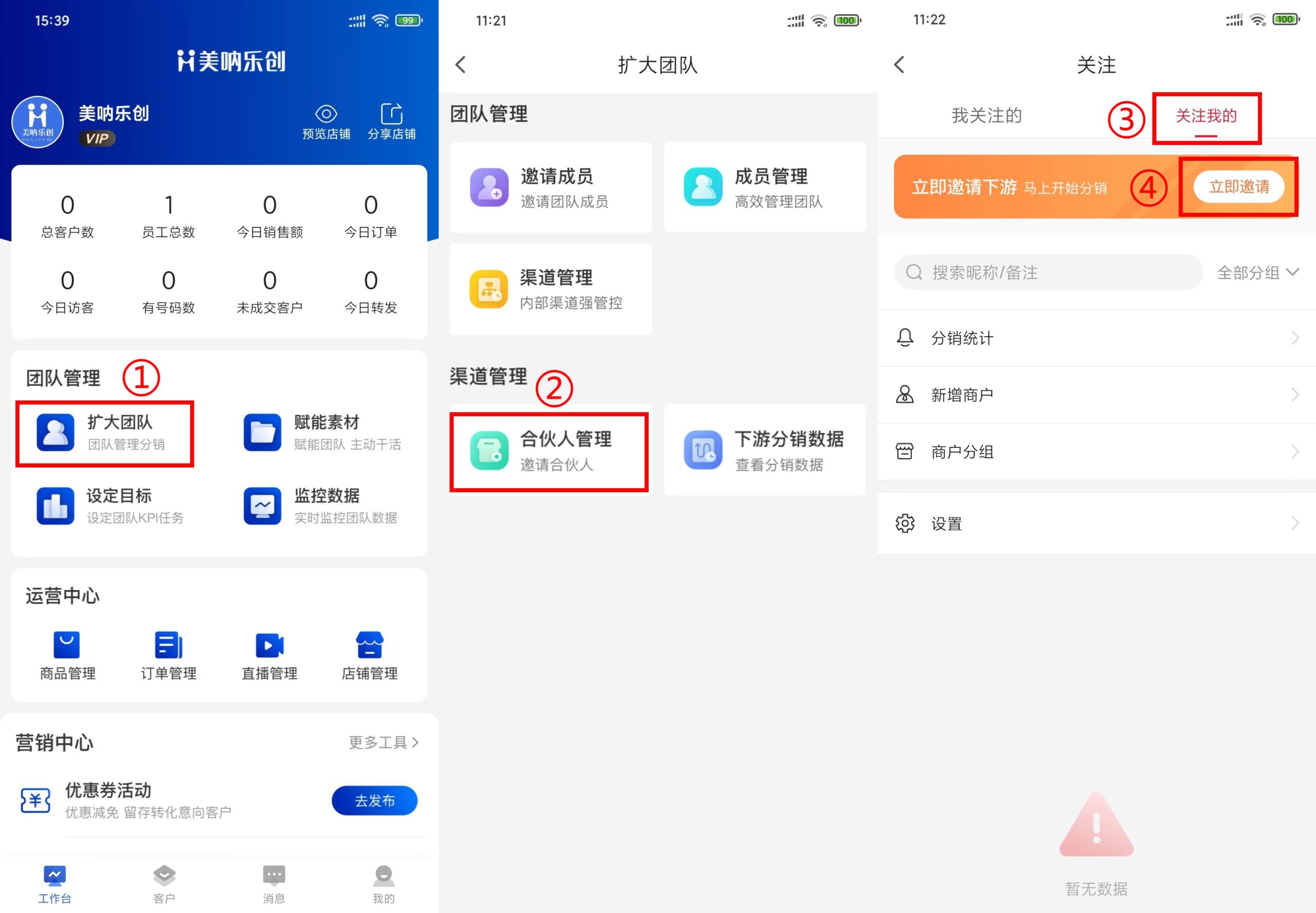
二、商家怎么查看审核邀请的下游商户
APP【工作台】->【扩大团队】->【合伙人管理】->【关注我的】->【新增商户】->【选择商户接受】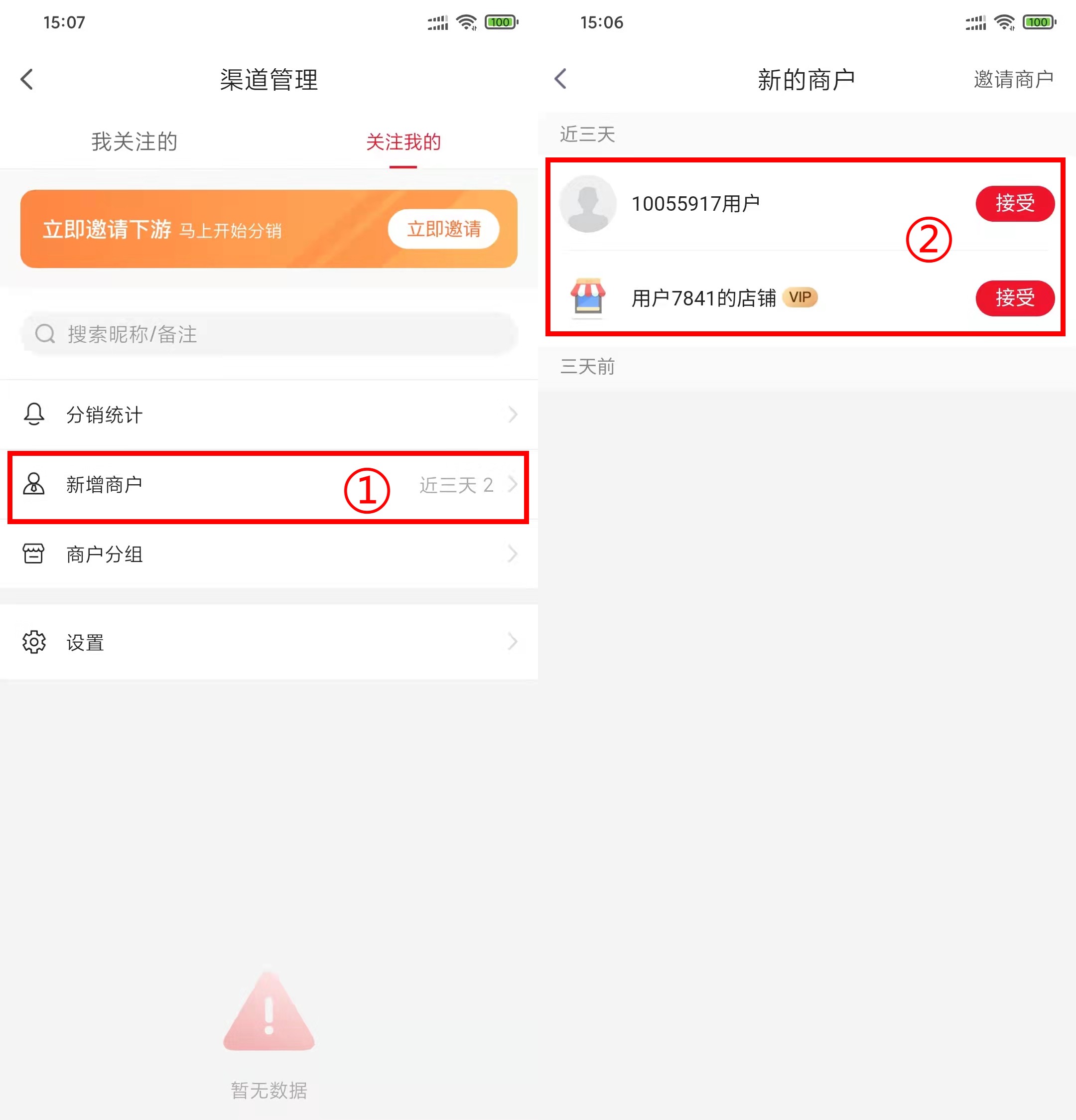
一、怎么邀请下游分销商
APP【工作台】->【扩大团队】->【合伙人管理】->【关注我的】->【立即邀请下游】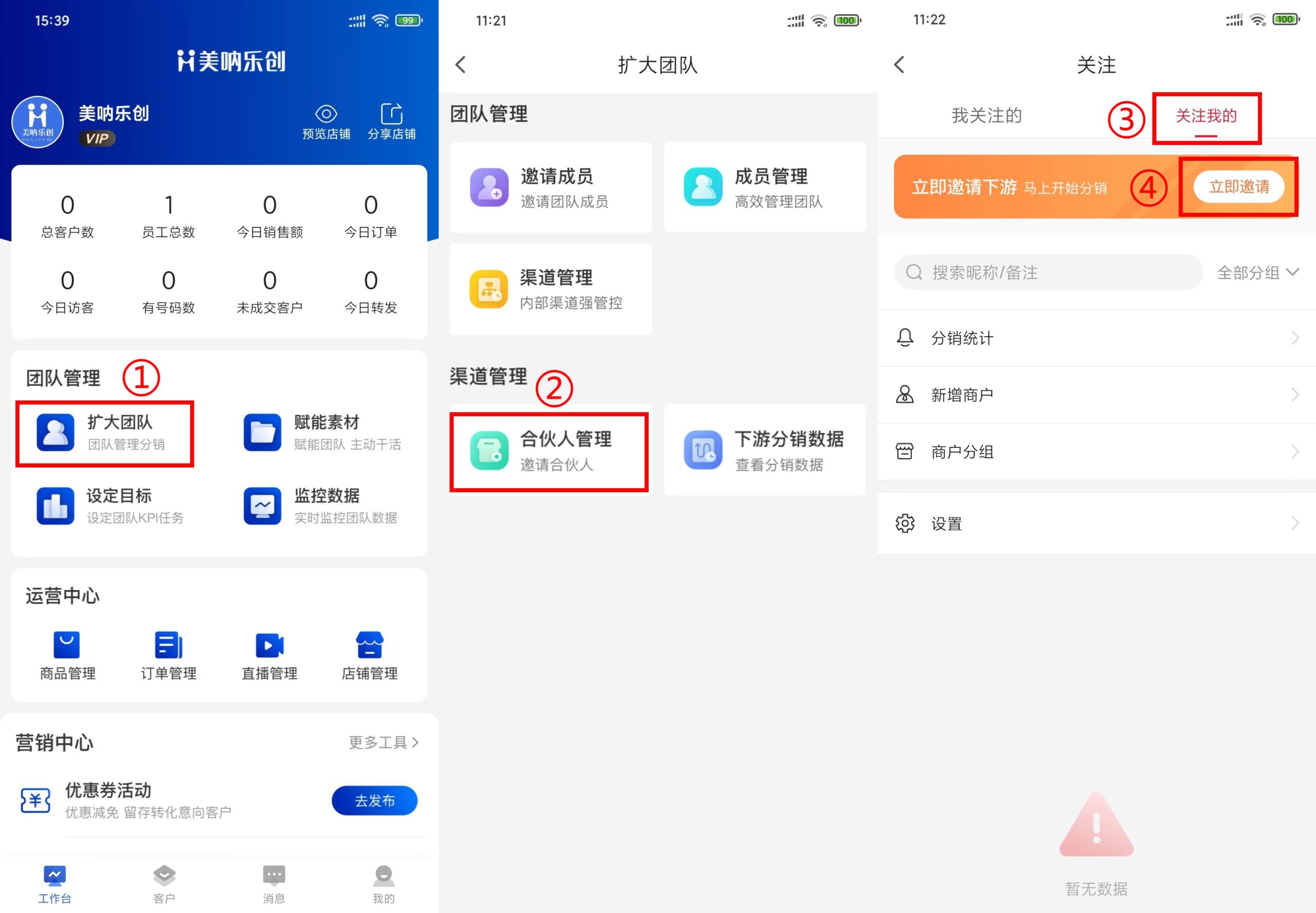
二、商家怎么查看审核邀请的下游商户
APP【工作台】->【扩大团队】->【合伙人管理】->【关注我的】->【新增商户】->【选择商户接受】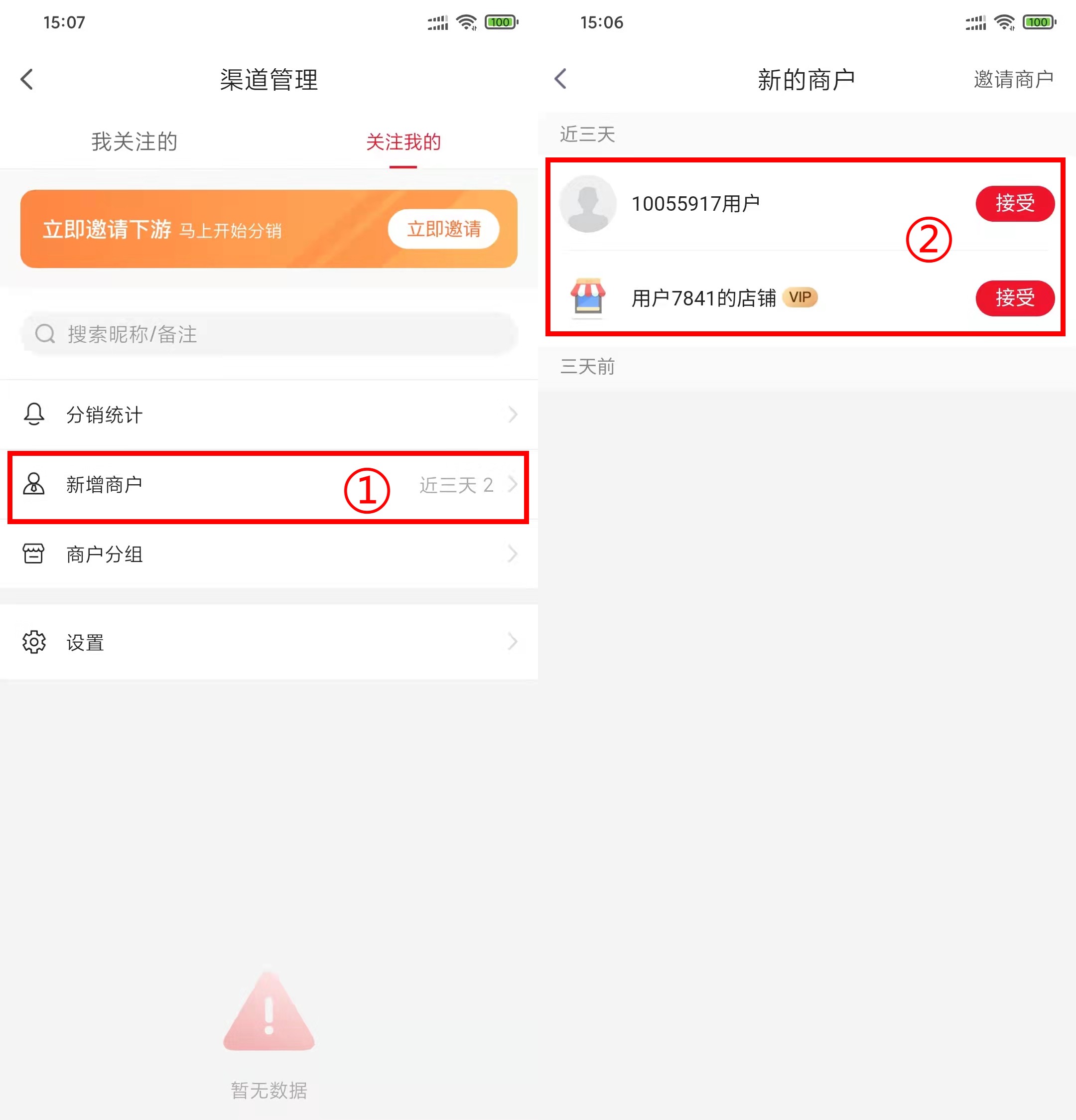
此流程分为三个环节:店长给员工发送邀请、员工接受邀请、店长通过审核。
登录APP->【扩大团队】->【邀请成员】->选择需要邀请员工的分组,点击【立即邀请】->将链接发送给员工或发送到微信群。
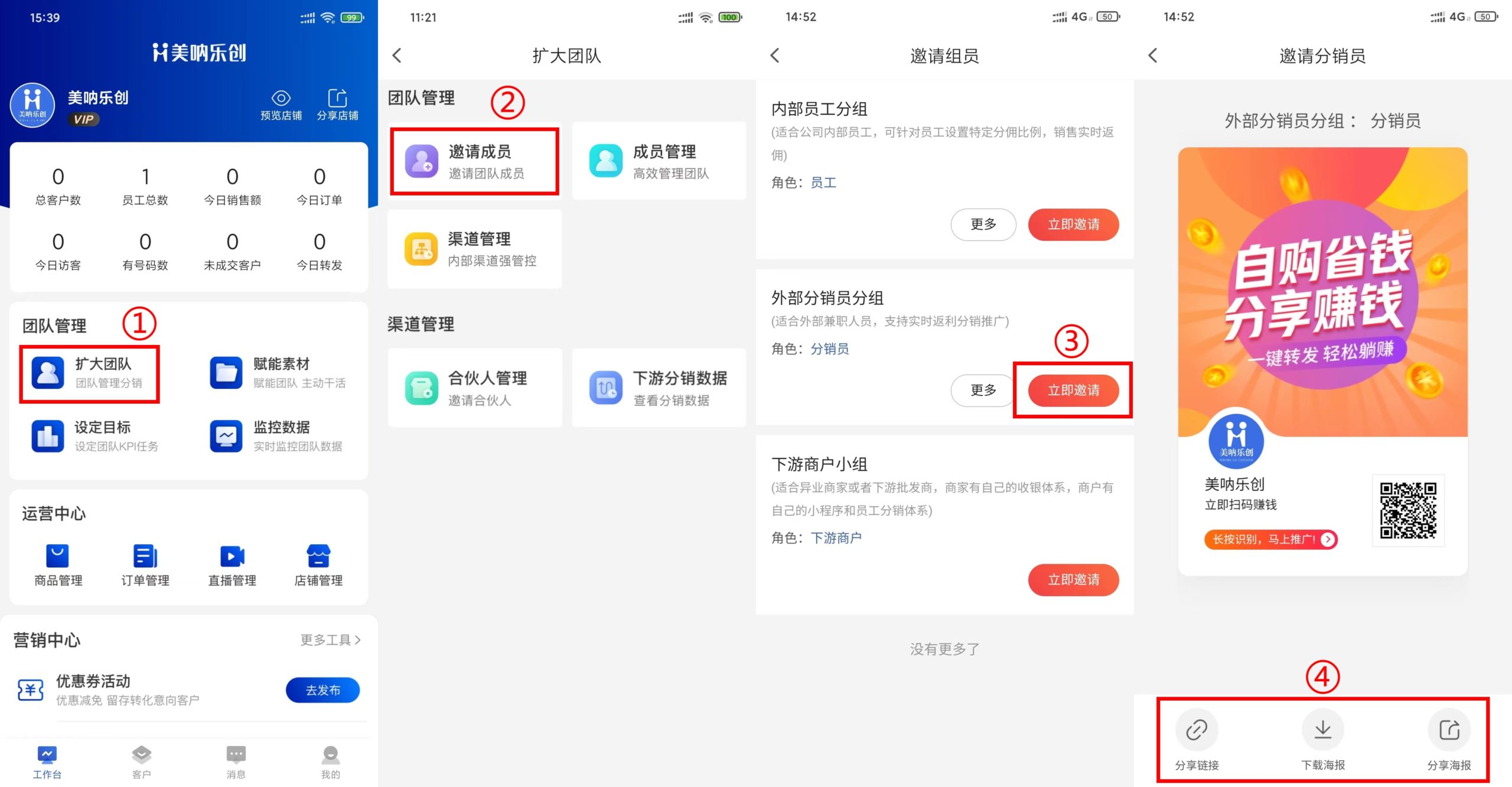
店长发送邀请后,员工在微信查看店长发送的链接,进入链接点击【接受邀请】再根据页面提示下载APP,待店长审核通过后,员工使用微信授权登录APP。
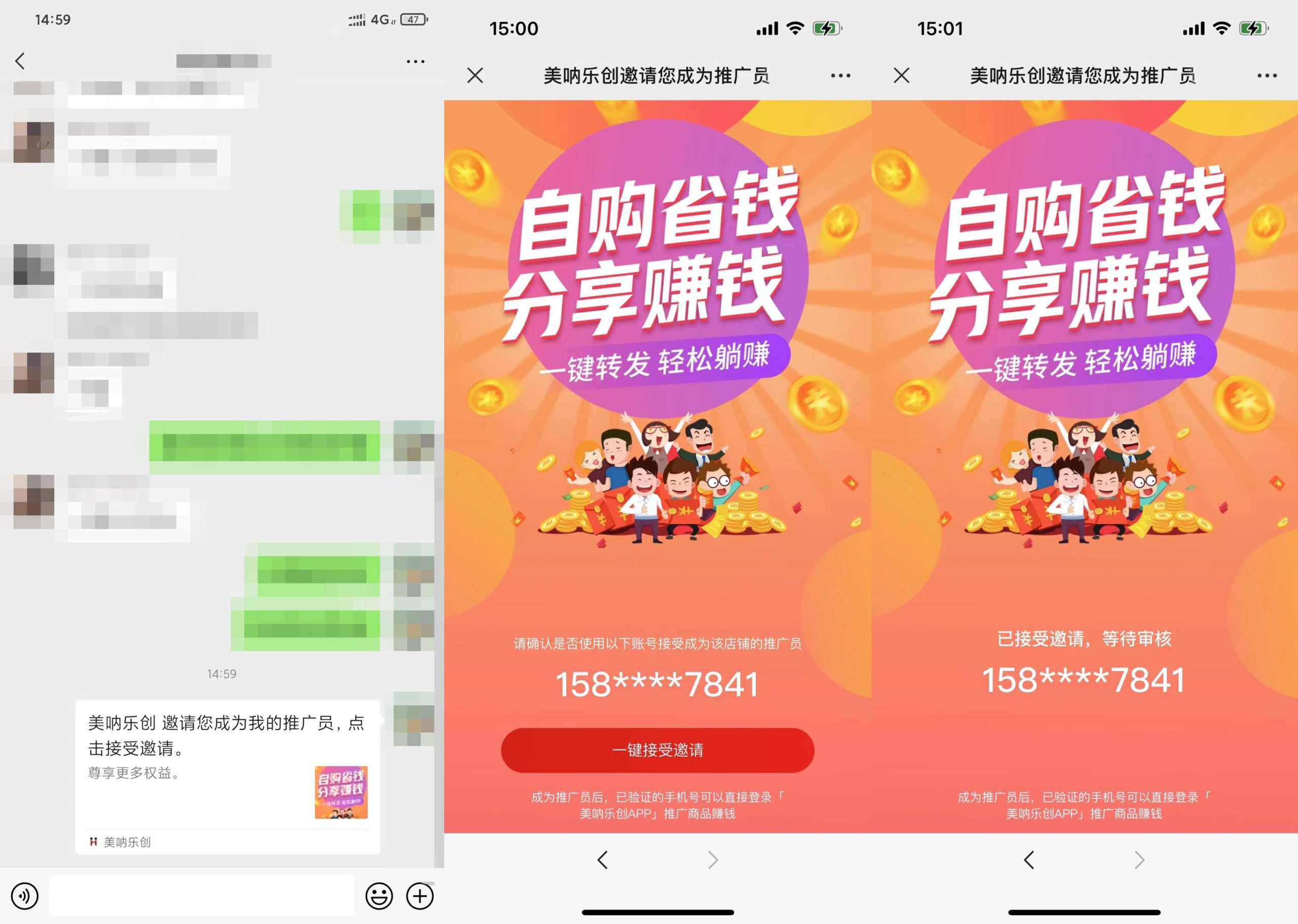
员工接受邀请后,店长进入APP【工作台】->【扩大团队】->【成员管理】->【待审核员工】,就可以看到待审核的员工了。
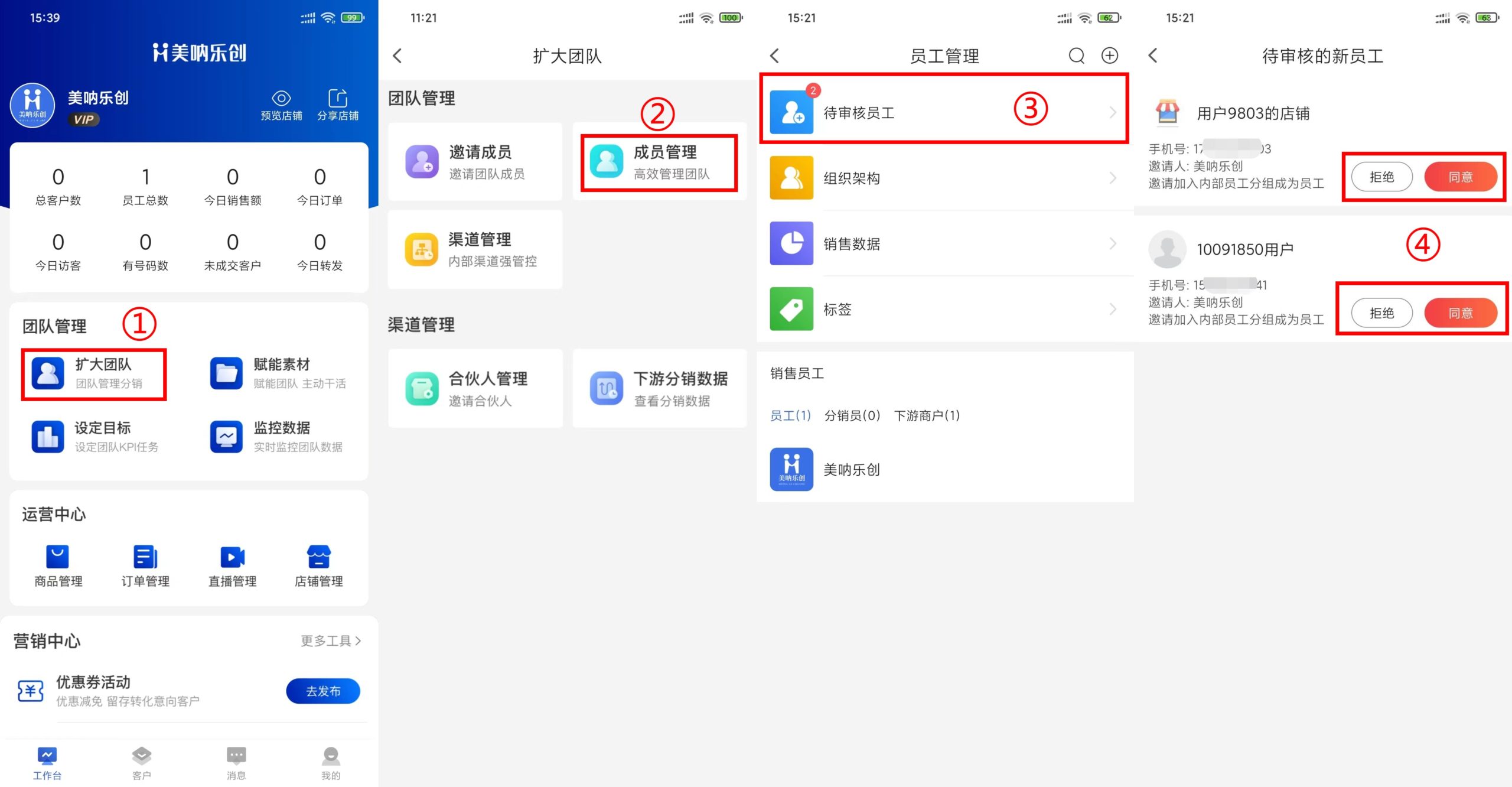
1、APP【我的】->点击右上角【切换销售端】,就可以从商户端切换到员工端:
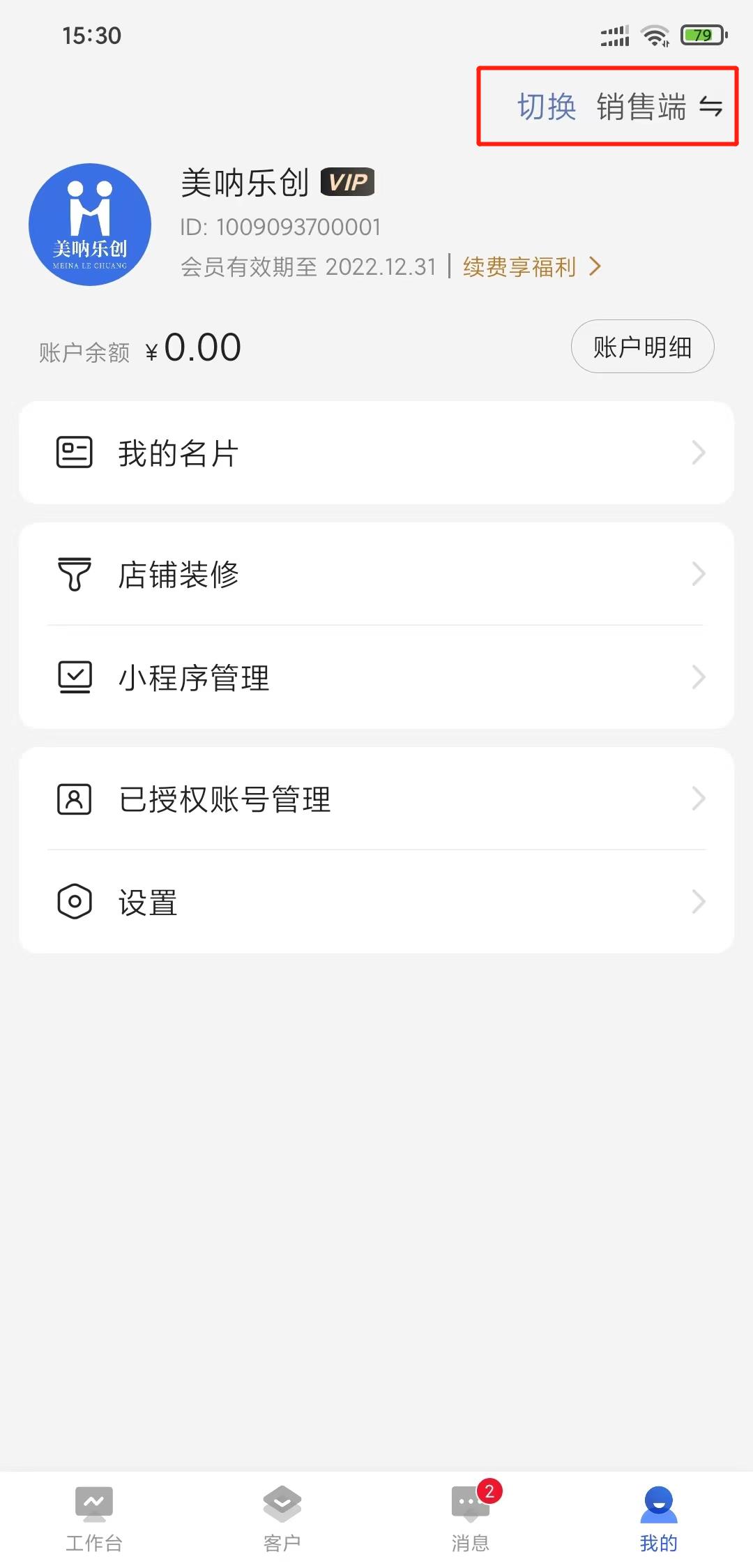 切换到员工端可以在【分销中心】查看推广素材及推广商品,也可以在【任务中心】查看当前需要完成的任务和已结束的任务。
切换到员工端可以在【分销中心】查看推广素材及推广商品,也可以在【任务中心】查看当前需要完成的任务和已结束的任务。
2、后续如需切换回商户端,请在【我的】->点击右上角【切换商户端】即可切换回来,两者之间可以来回切换:
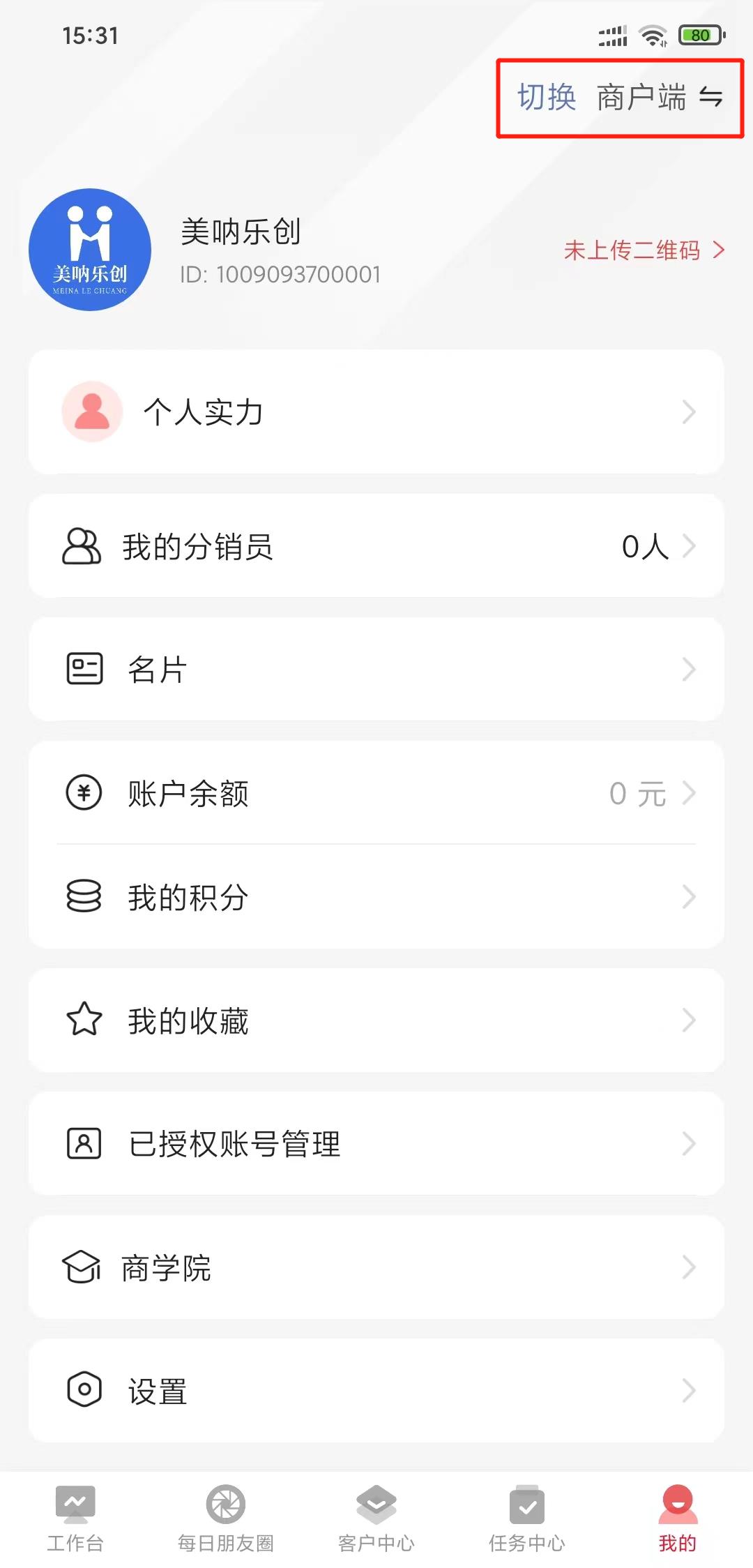
发布商品不带分销,也就是指商品不加入分销中心,员工端无法查看到商品,也无法对其进行推广。
1、APP【工作台】->【商品管理】->【发布商品】
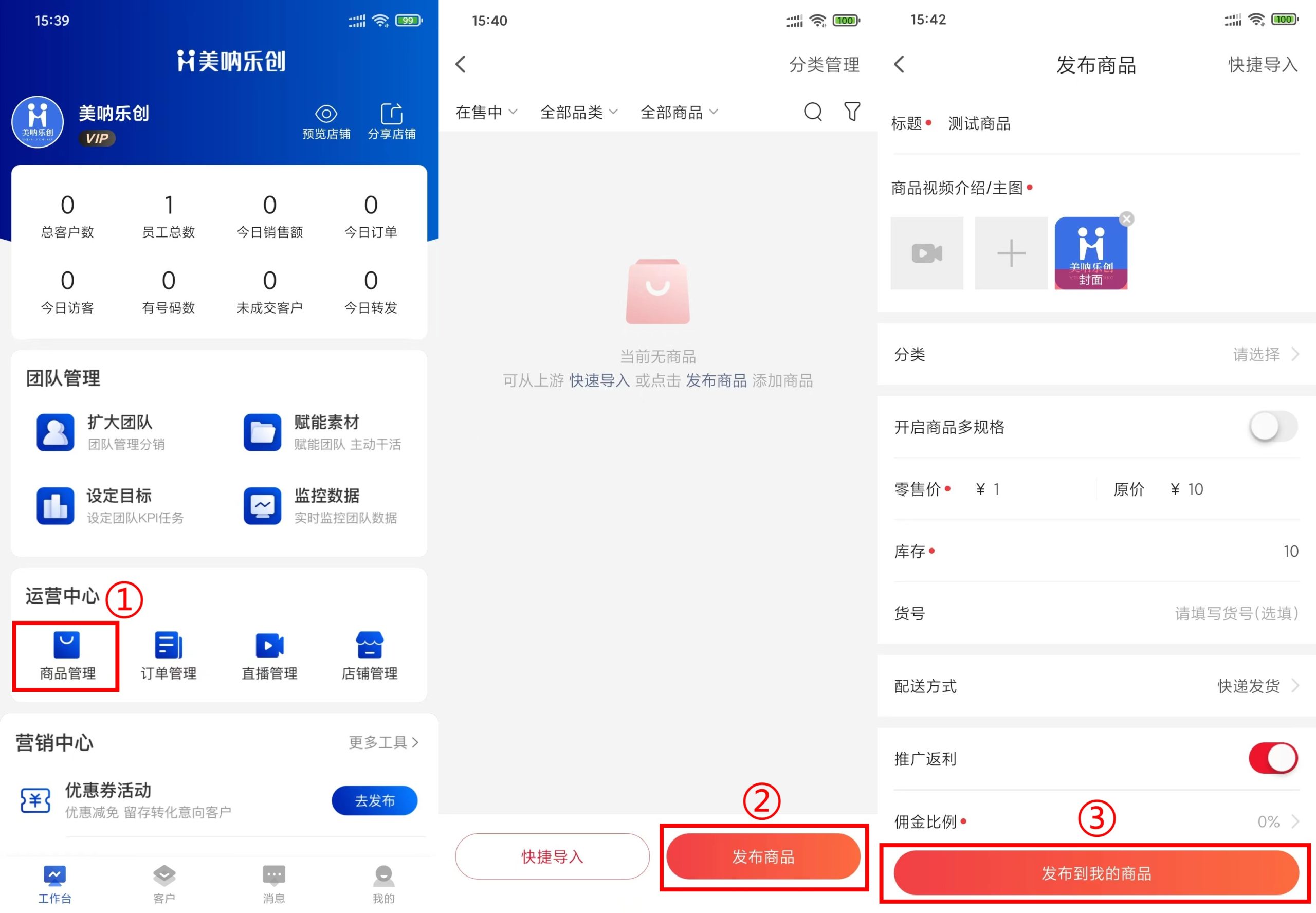
根据页面提示填写商品标题、上传商品主图、选择分类、设置零售价等;
2、加入分销中心:分销中心默认打开,将此按钮关闭后,员工端看不到您发布的商品,也无法对其进行推广
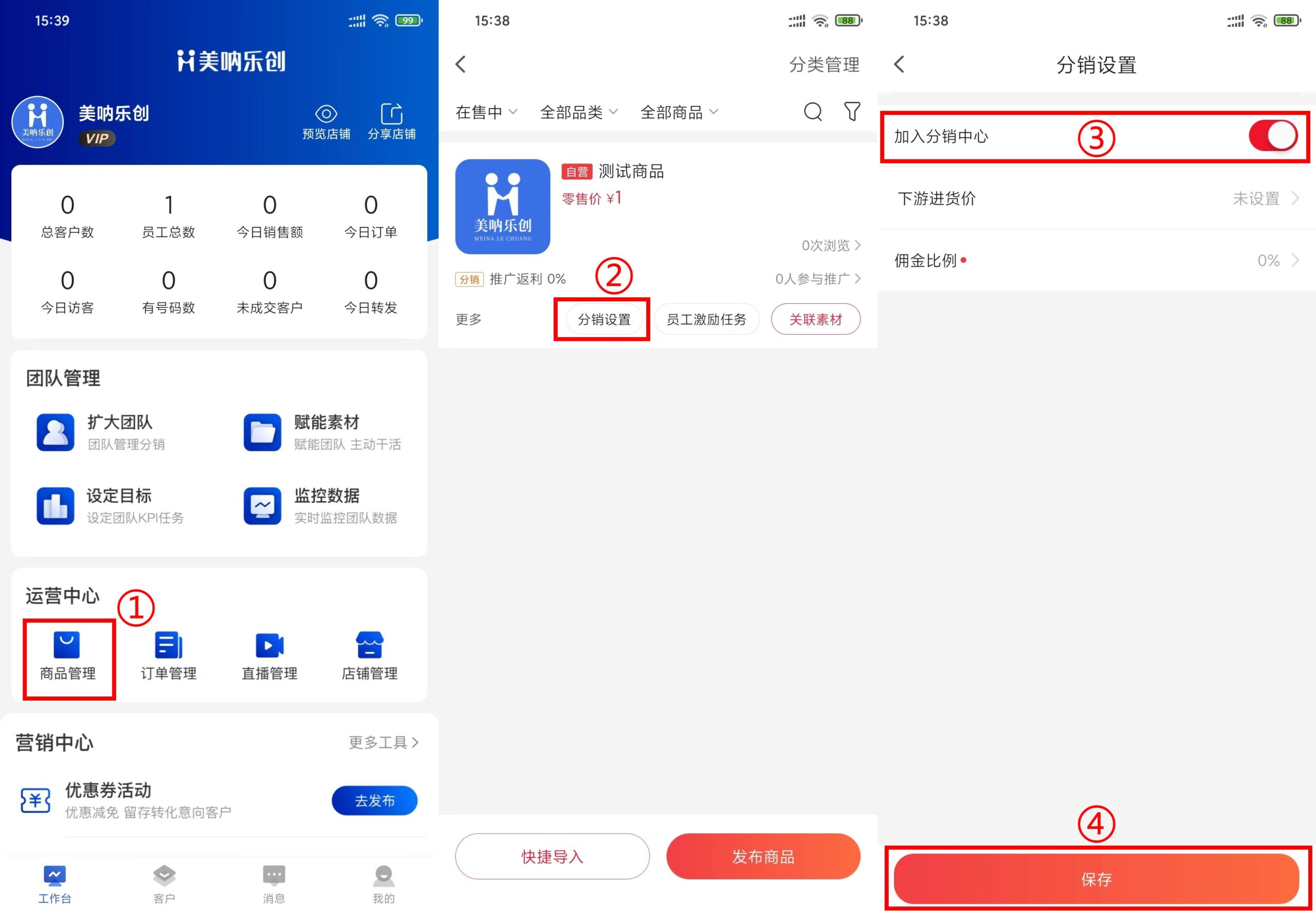
3、点击【开启商品多规格】,可设置规格名和规格值、价格、和库存等,保存;点击【商品规格】可以增加多种规格
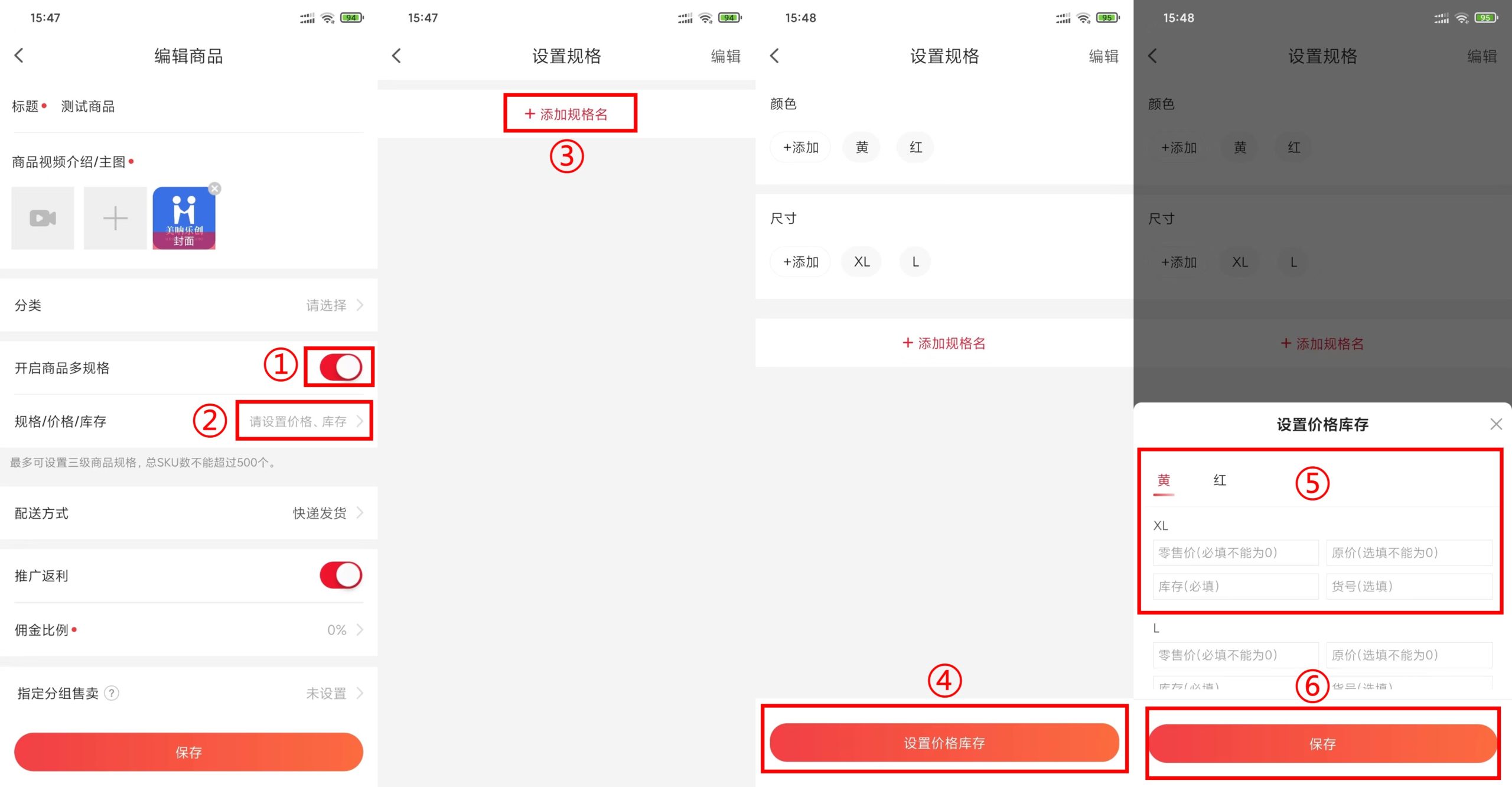
发布商品带分销,也就是指商品加入分销中心,员工端可以看到商品,也可以对其进行推广并且获得相应的分佣。
1、APP【工作台】->【商品管理】->【发布商品】
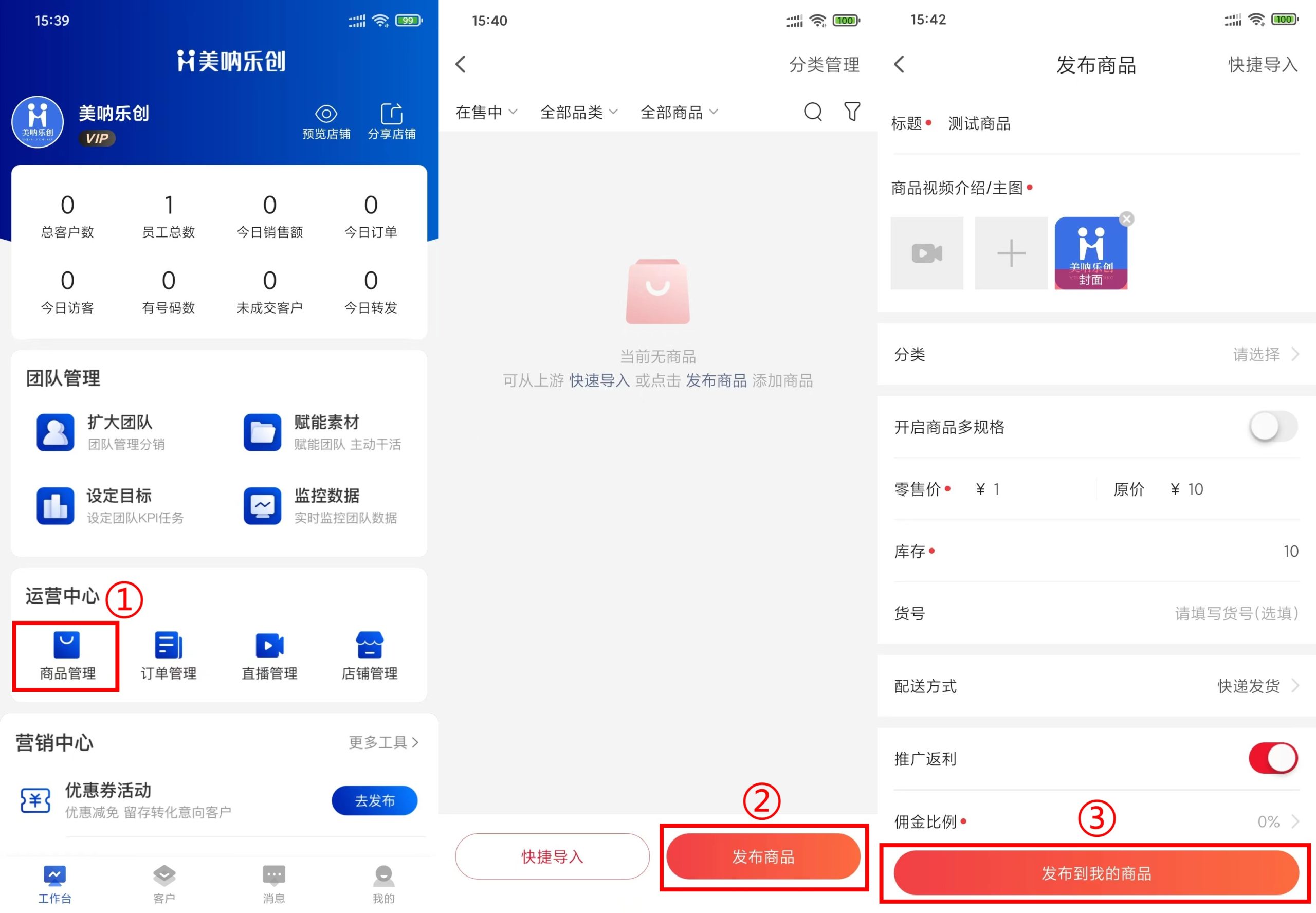
根据页面提示填写商品标题、上传商品主图、选择分类、设置零售价等;
2、加入分销中心:按钮是默认打开的,打开后员工端就可以看到该商品,并且可以对其进行推广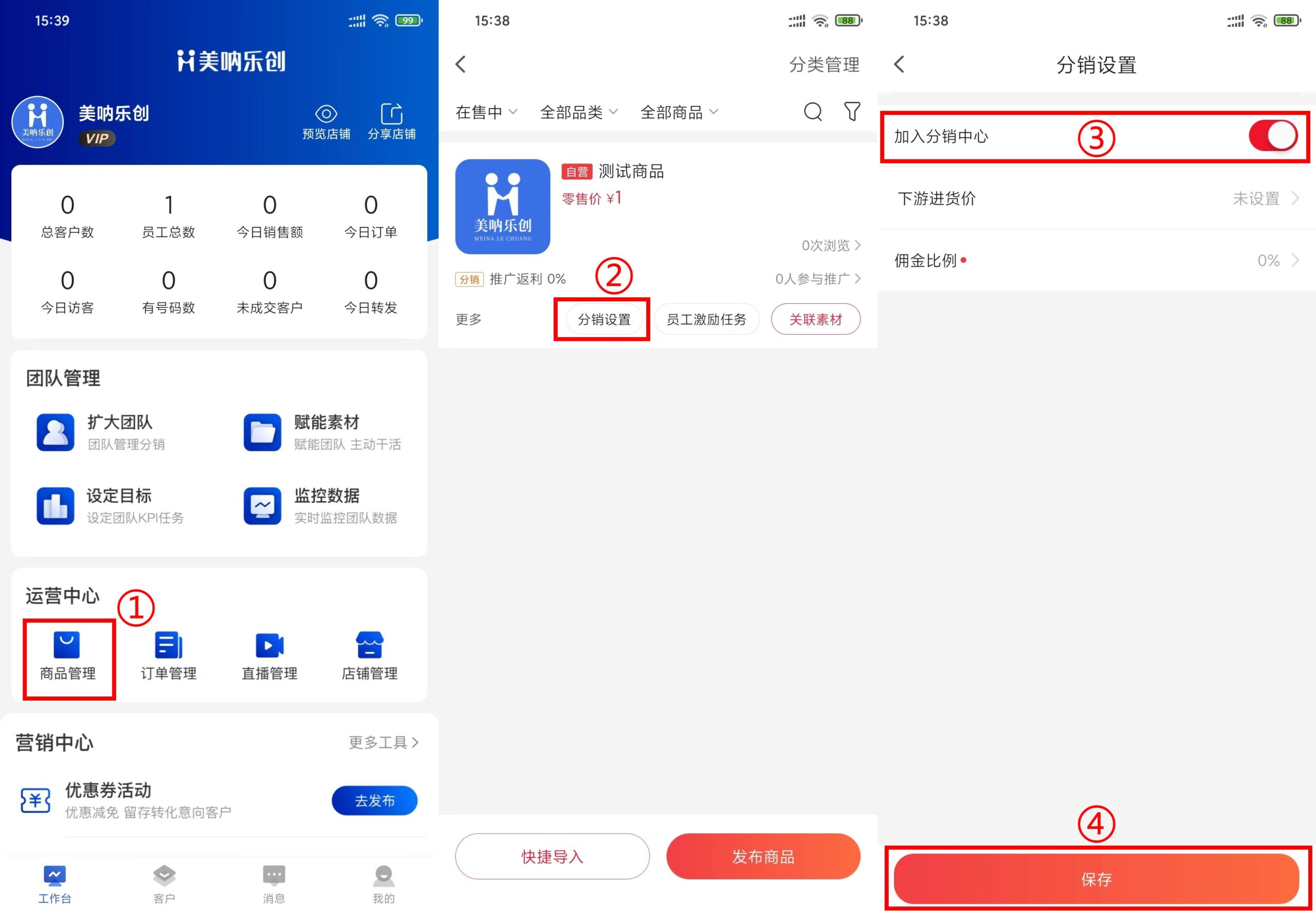
3、点击【推广返利】设置员工返佣比例,可按员工分组设置不同比例,也可以统一设置比例。
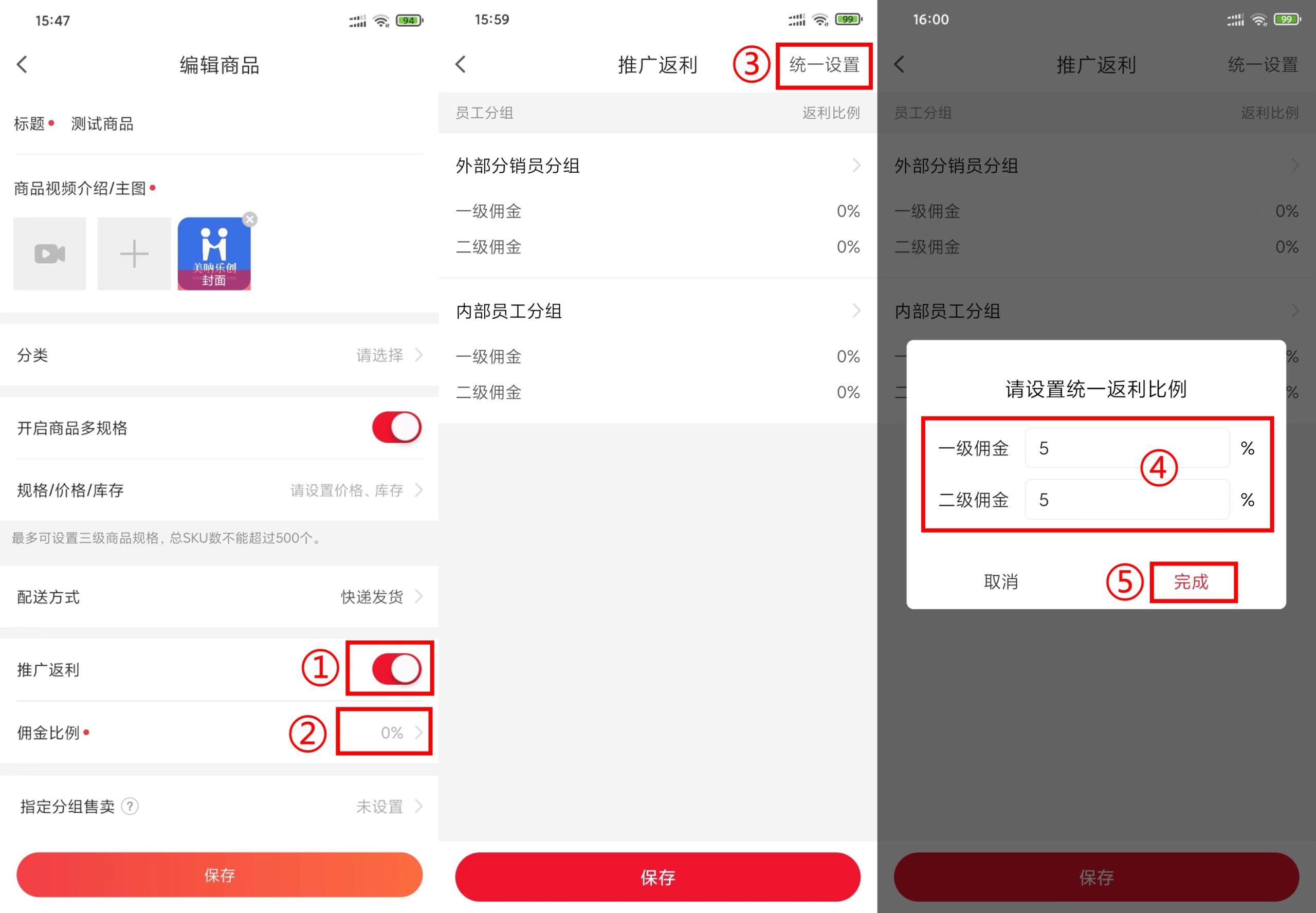
4、点击【开启商品多规格】,可设置规格名和规格值、价格、和库存等,保存;还可以点击【商品规格】增加多种规格
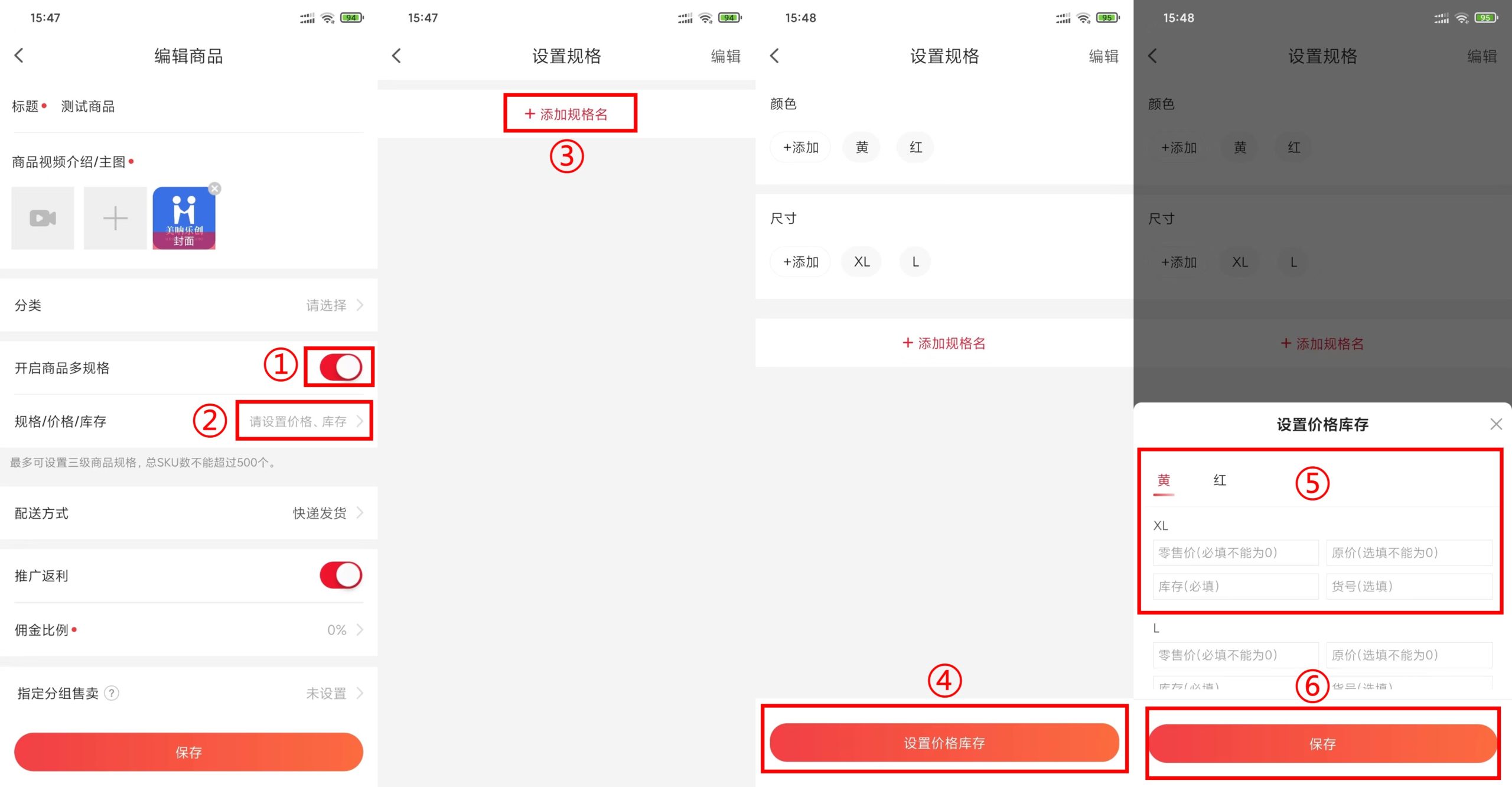
APP【工作台】->【赋能素材】->【短视频素材】->点击右下角【发布】
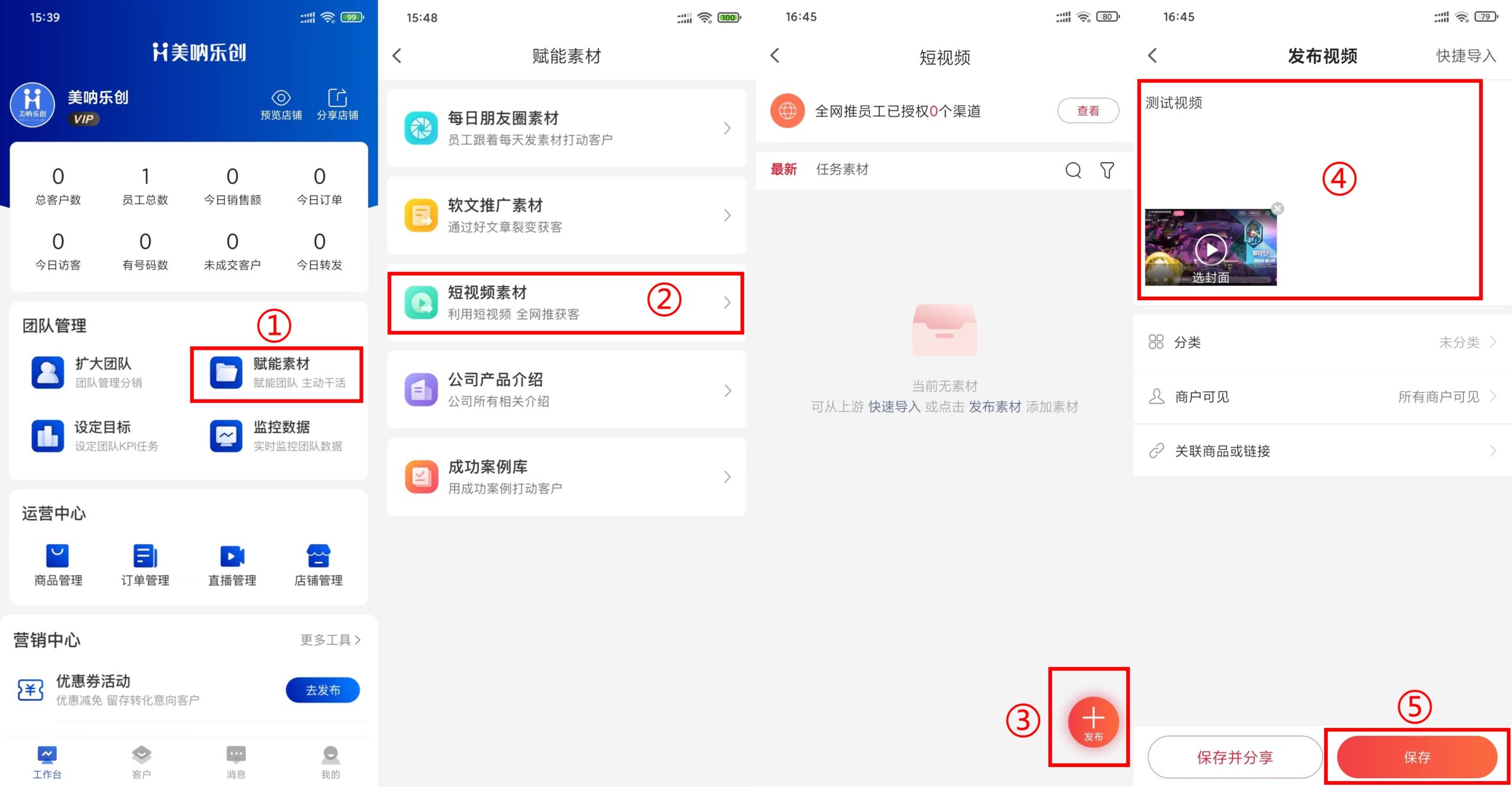
用户通过转发邀请好友观看视频,成功邀请 1 个好友,已邀好友数+1,邀请好友数达到一定条件后,即有资格以 0 元价格购买当前视频所关联的商品。以此吸引用户转发视频,观看视频,进行视频裂变引流。
1、发布0元购活动
APP【工作台】->【赋能素材】->【短视频素材】->【发布】->填写完素材内容后点击【关联商品或链接】
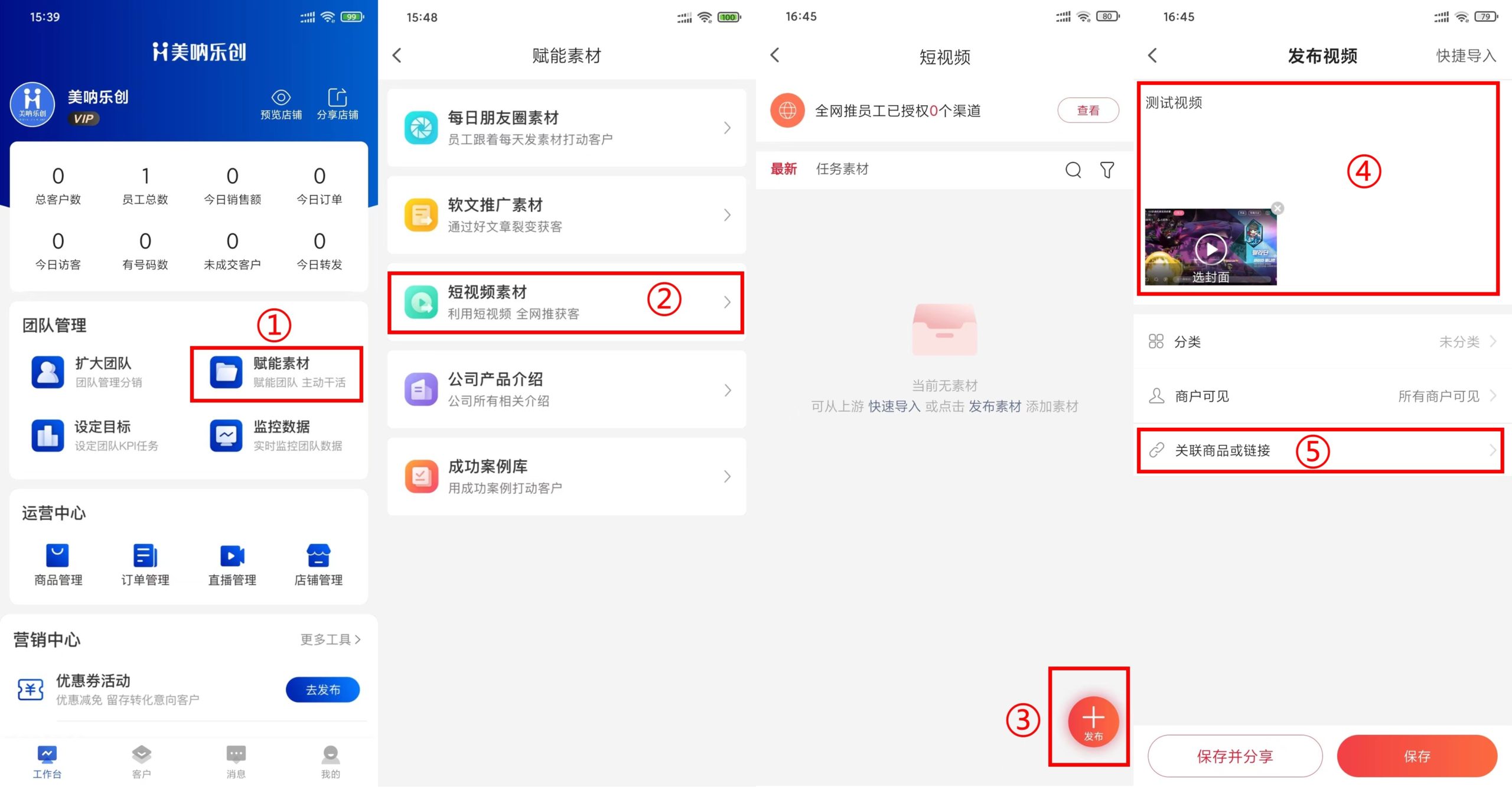
进入关联商品页面:点击【商品】->选择需关联的活动商品->点击【0元购】进入设置页面->开启0元购活动,并设置活动内容。
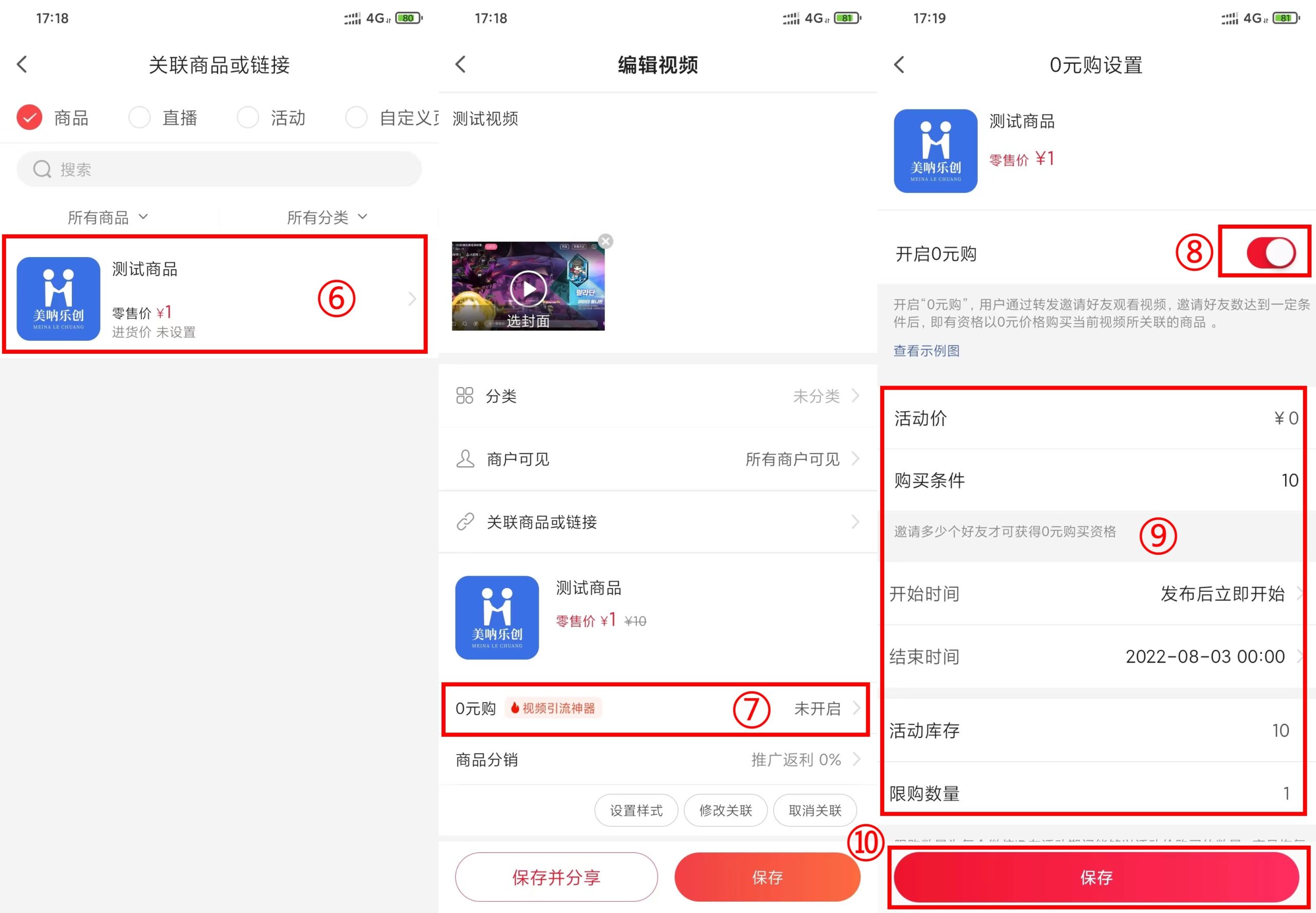
已发布的视频也可设置0元购活动:业务赋能->点击上方头像->【动态管理】,点击视频下方【编辑】->【关联链接】即可进入0元购设置页面。
2、微信小程序端活动示例图
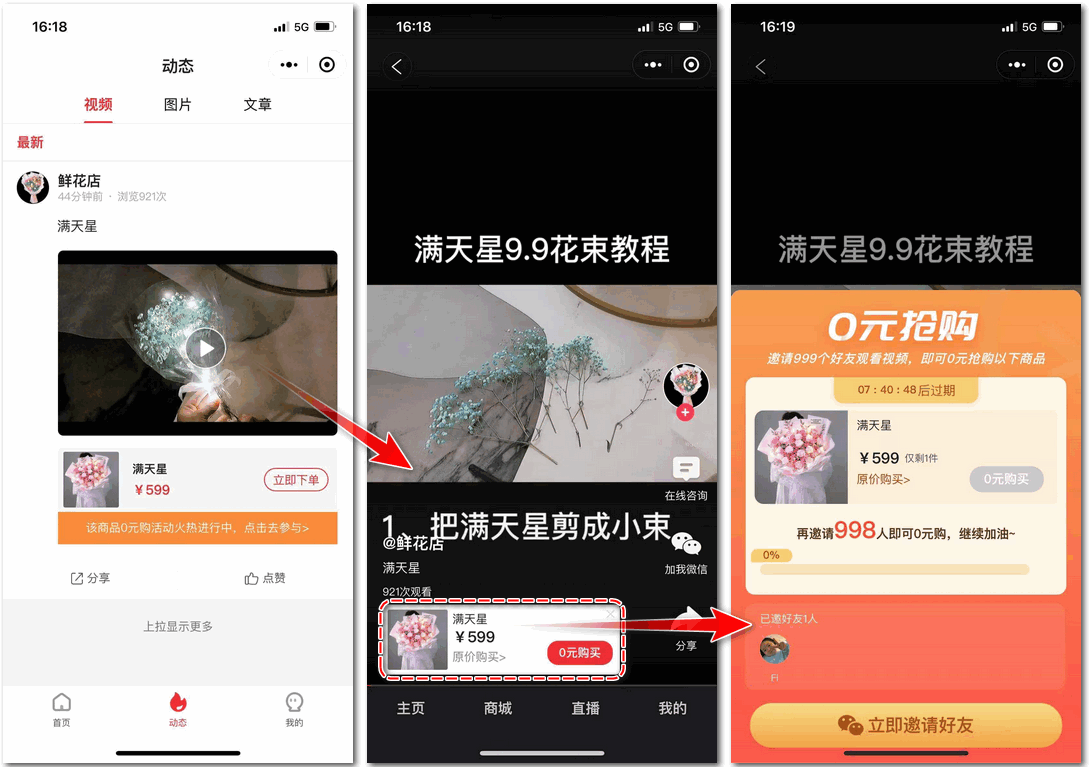
2.2、展示样式可修改:「卡片样式」、「标签样式」、「自定义按钮样式」3种样式可选择
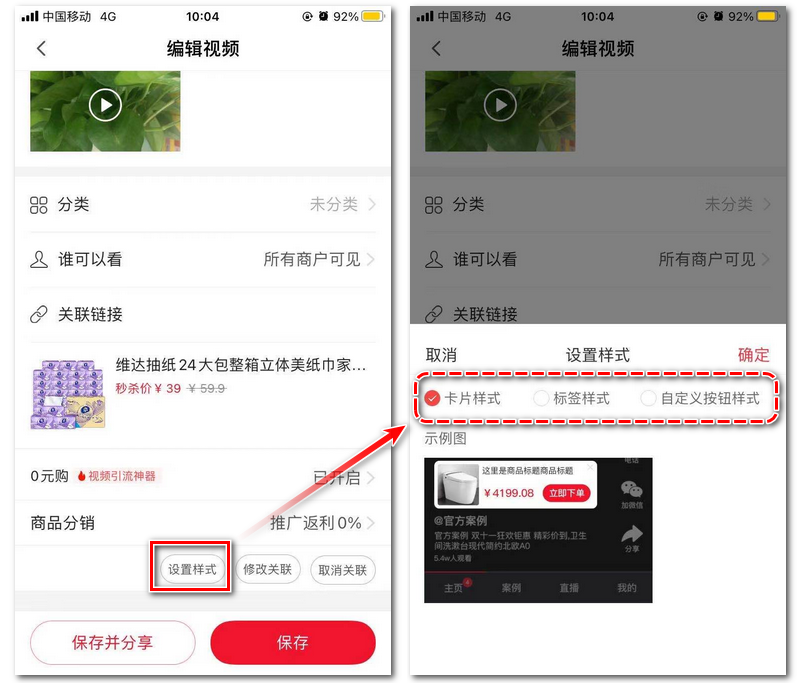
3、查看活动详情&数据
打开APP->【业务赋能】->点击上方头像->【动态管理】->【视频】选择开启 0 元购的视频,点击活动信息可查看活动详情和活动数据。可查看对应的活动发起人数、参与人数、达成条件、以及购买人数。
达到条件的购买用户以 0 元提交订单,商家可对已下单的用户进行发货。
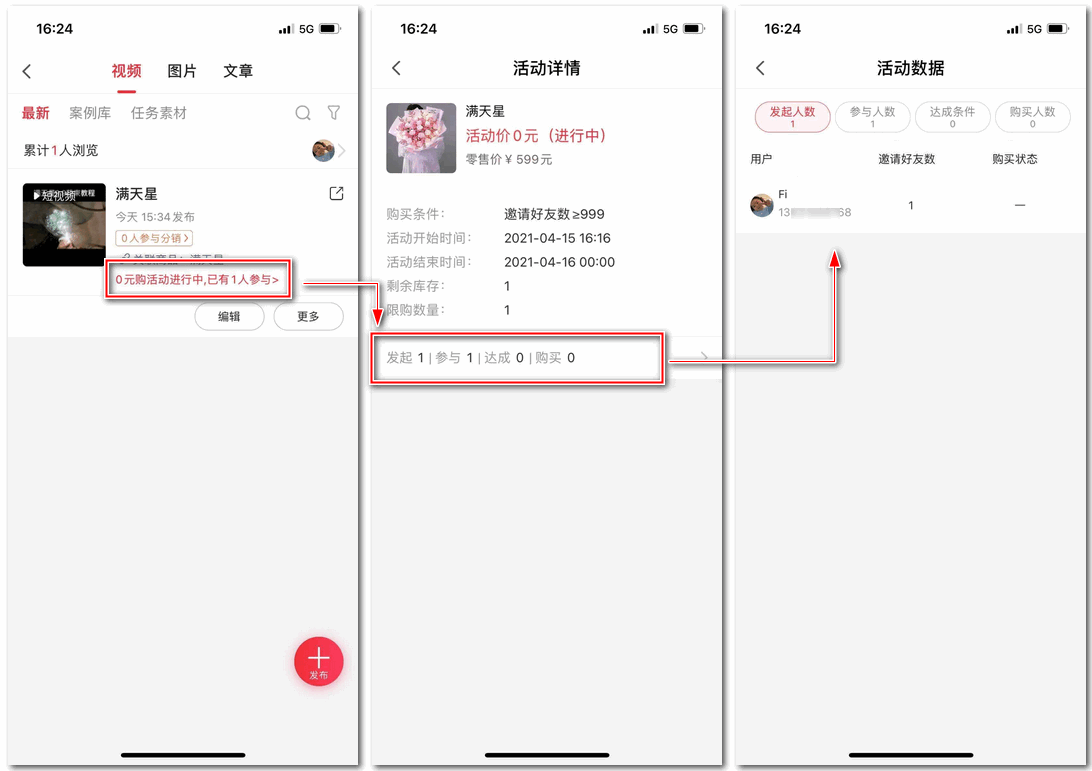
支持视频可关联自定义小程序链接,并支持关联链接切换不同展示样式。
自定义小程序链接类型:优惠券、商城主页、商品页、DIY 活动页、0 元设计页、报名页等自定义小程序页。企业可根据自身设计跳转落地页,视频流量引导转化。
1、操作流程:APP【工作台】->【赋能素材】->【短视频素材】->【发布】->填写完素材内容后点击【关联商品或链接】
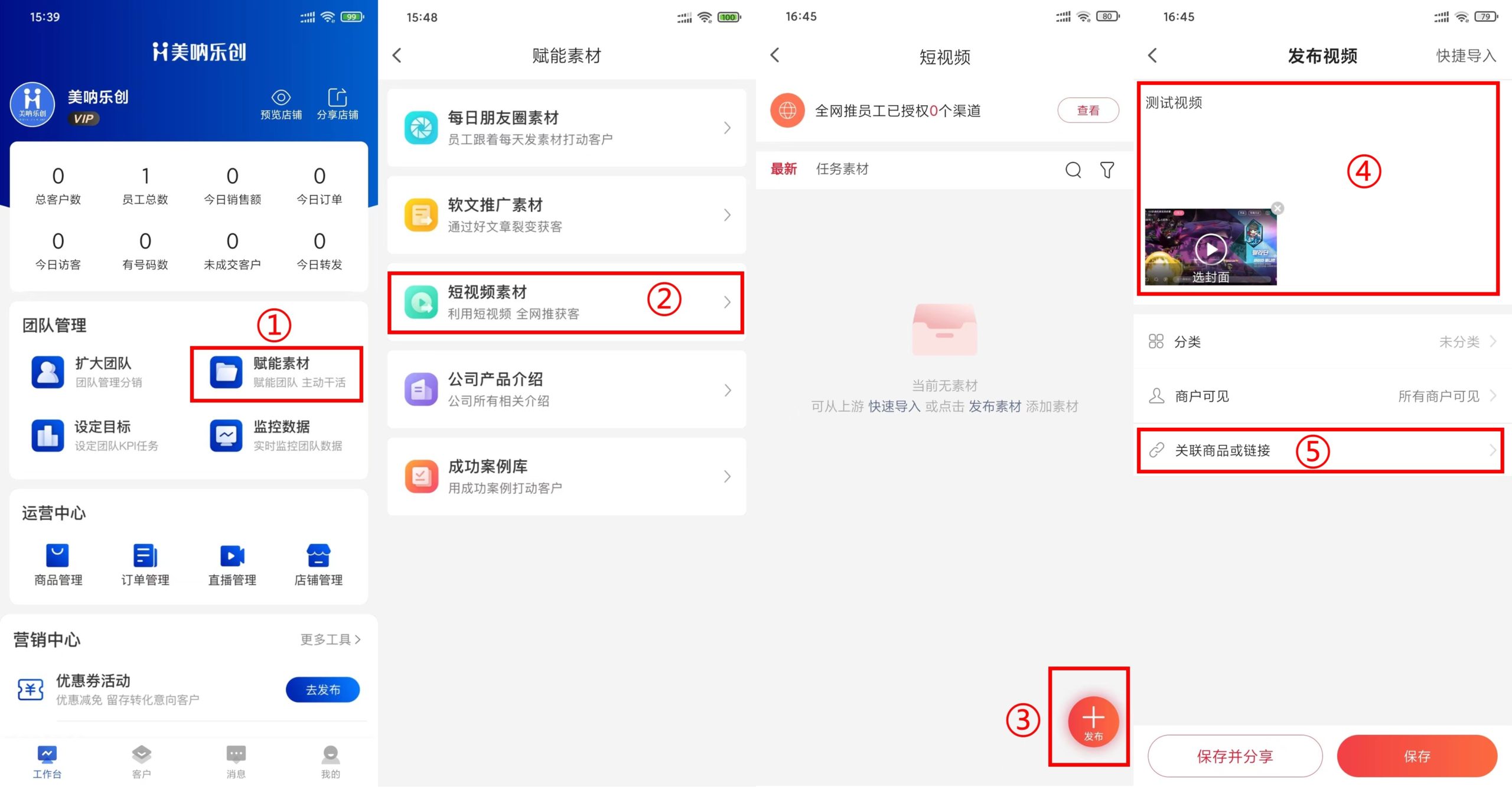
选择【自定义页面】->选择需关联的自定义页面。(如需创建/编辑自定义页面,请使用电脑登录商户后台https://s.meinalc.cn/#/->店铺小程序装修->自定义页面->添加/编辑自定义页面。暂不支持 APP 发布自定义页面)
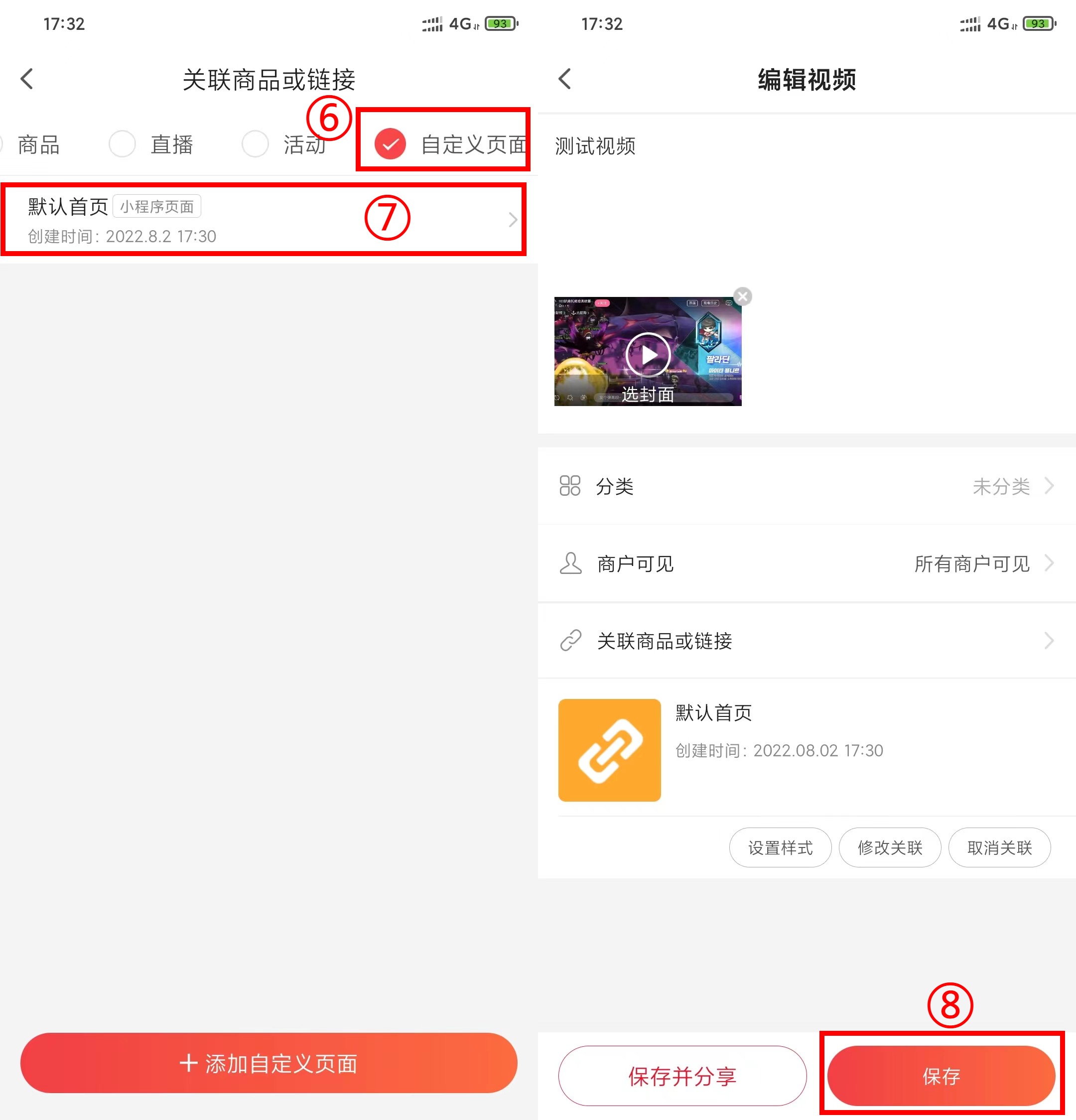
2、小程序端展示效果
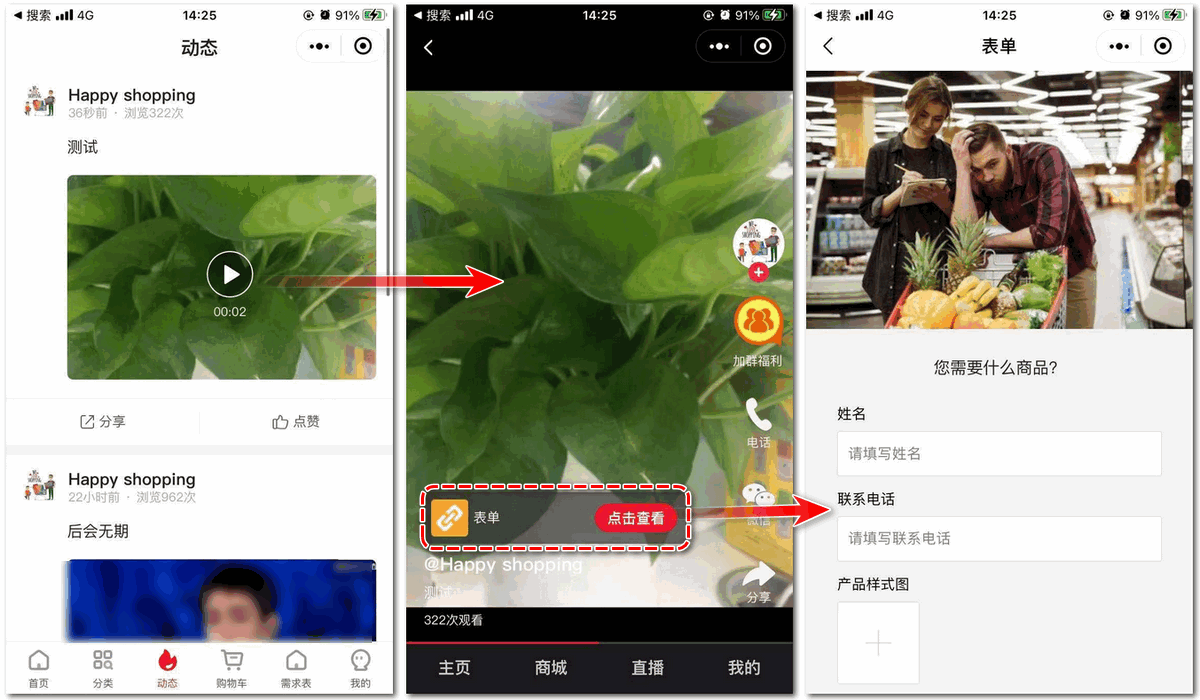
1、修改视频主页底部导航:登录商户后台->店铺小程序装修->自定义底部导航->短视频导航,即可编辑/修改视频主页底部导航展示内容。
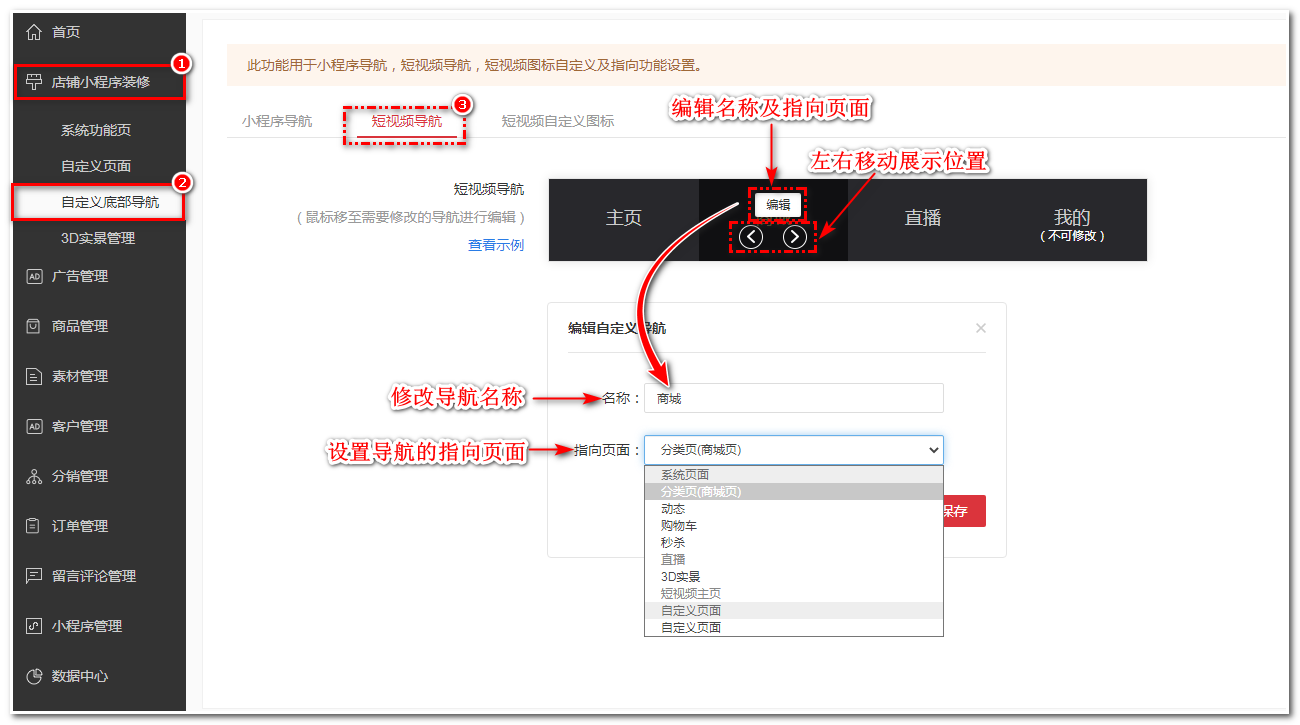
2、短视频右侧按钮自定义跳转:店铺小程序装修->自定义底部导航->短视频自定义图标,即可设置短视频页面右侧按钮指向内容。图标、名称以及指向内容均可设置
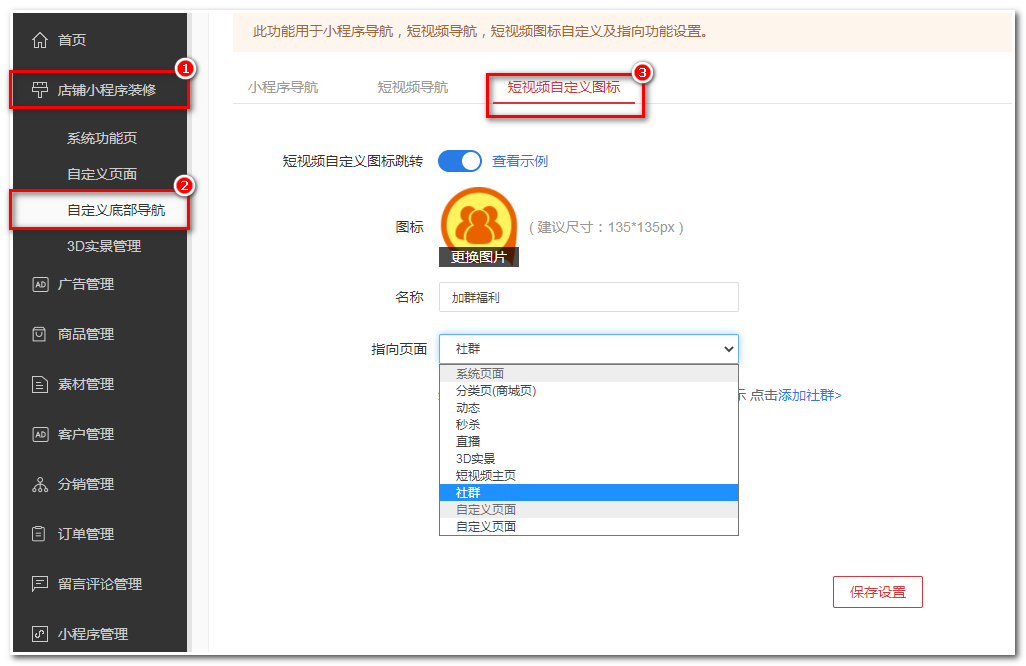
示例图展示:
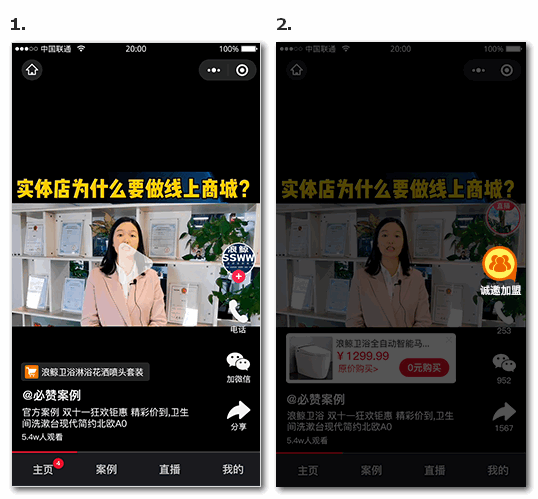
操作流程:选择想要置顶的视频->【更多】->【置顶】,即可将该视频置顶在视频主页。
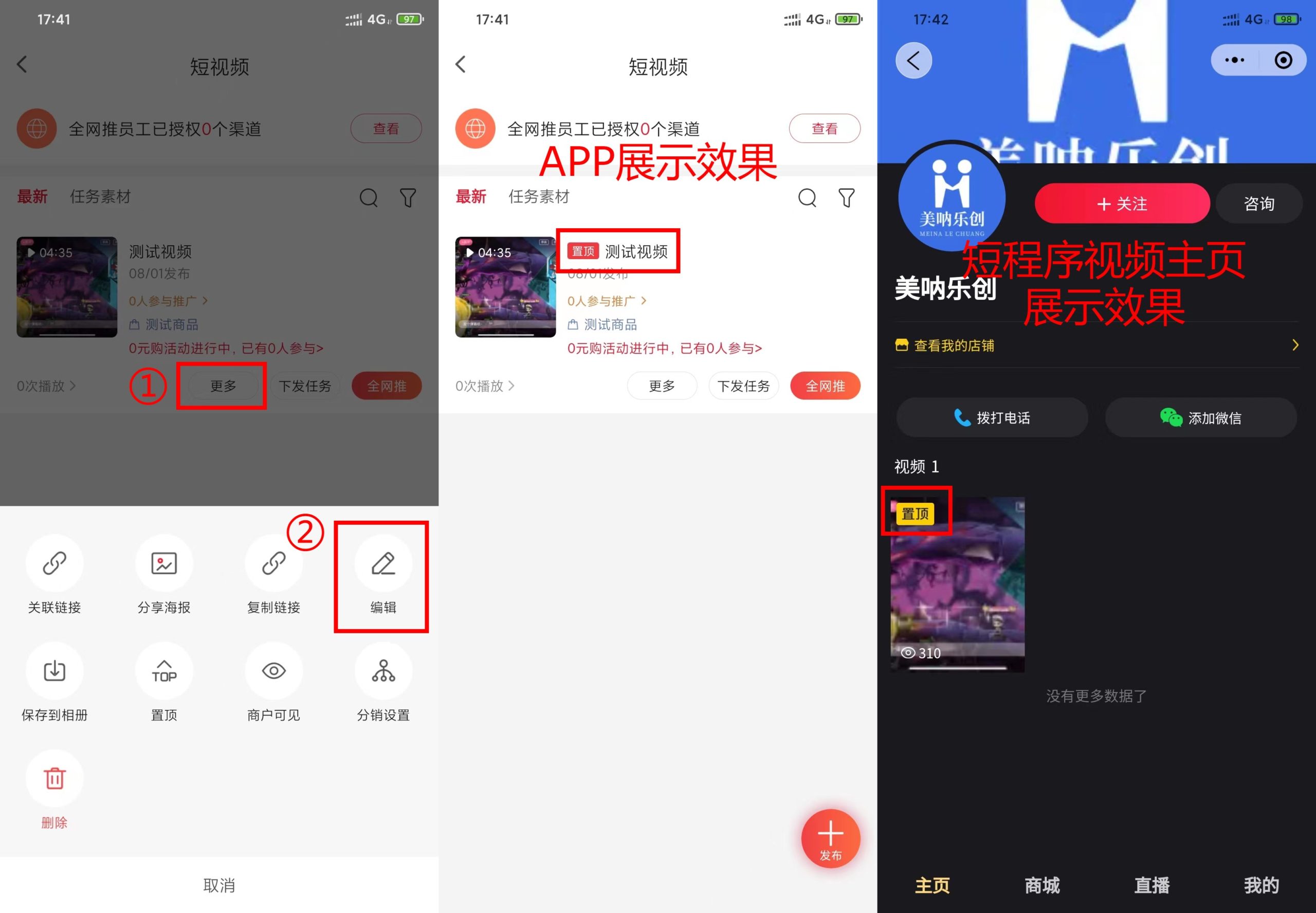
支持视频可关联自定义小程序链接,并支持关联链接切换不同展示样式。
操作流程:APP【工作台】->【赋能素材】->【短视频素材】->【发布】->填写完素材内容后点击【关联商品或链接】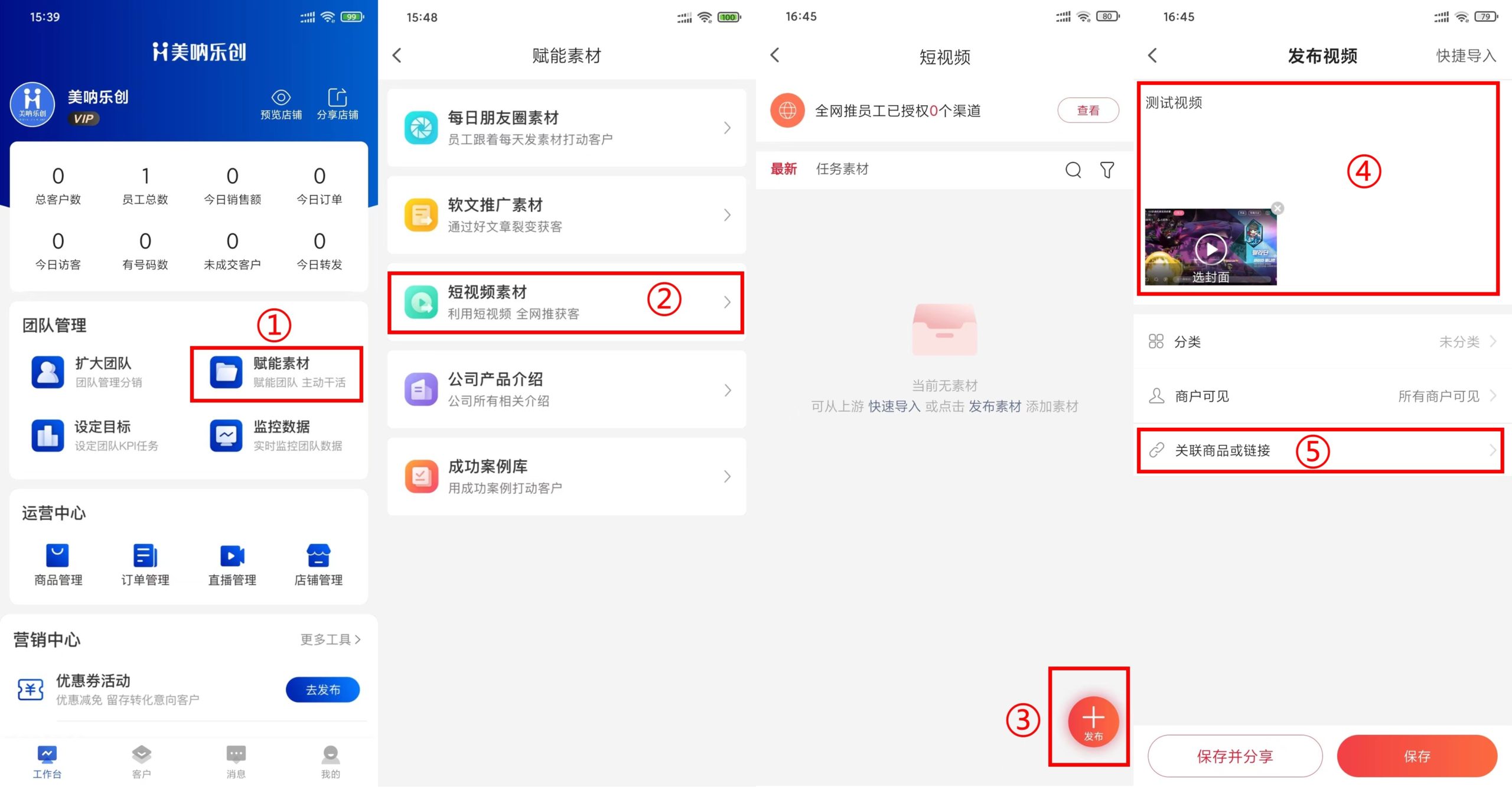 选择【自定义页面】->选择需关联的自定义页面。(如需创建/编辑自定义页面,请使用电脑登录商户后台https://s.meinalc.cn/#/->店铺小程序装修->自定义页面->添加/编辑自定义页面。暂不支持 APP 发布自定义页面)
选择【自定义页面】->选择需关联的自定义页面。(如需创建/编辑自定义页面,请使用电脑登录商户后台https://s.meinalc.cn/#/->店铺小程序装修->自定义页面->添加/编辑自定义页面。暂不支持 APP 发布自定义页面)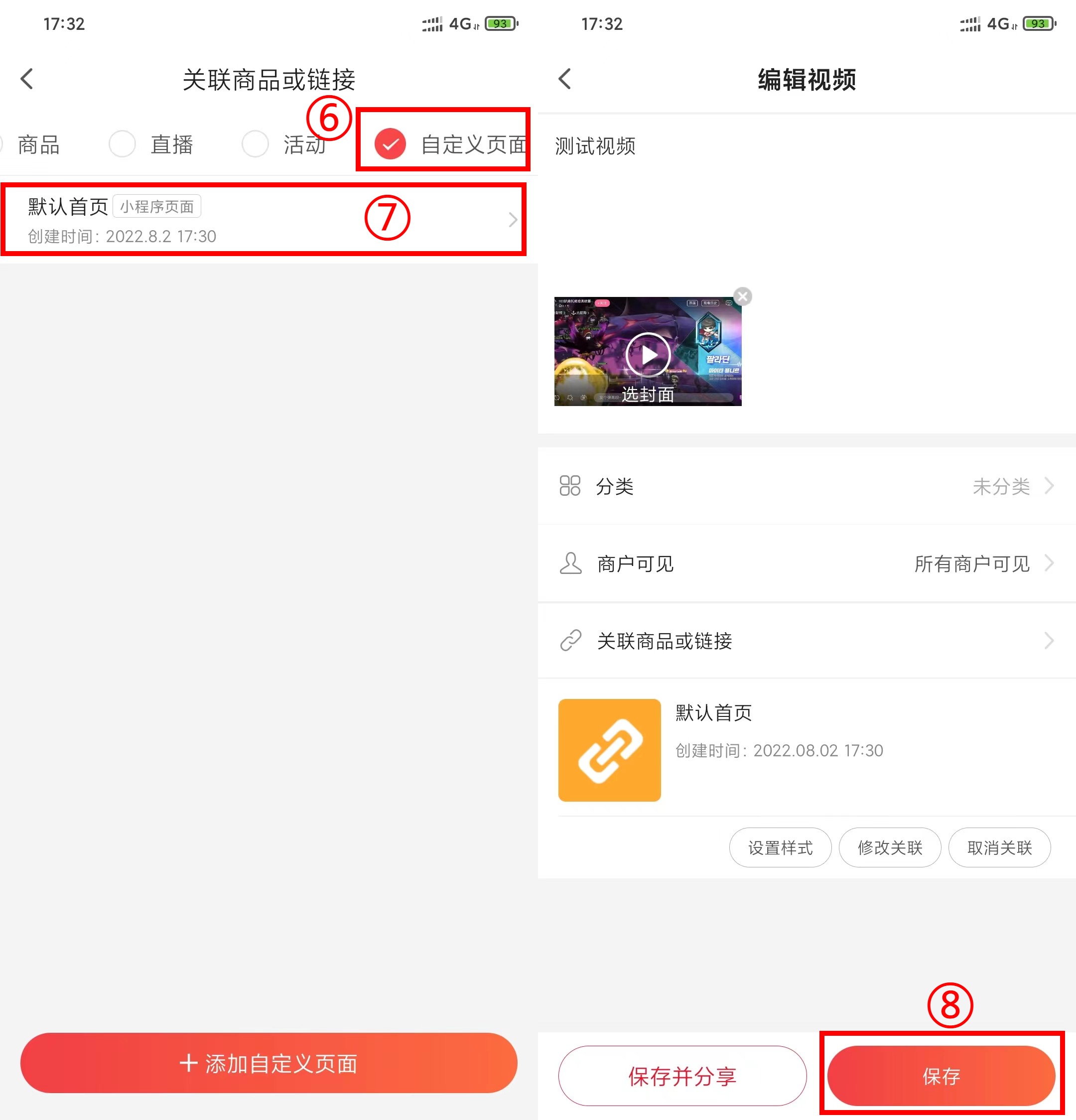
小程序端示例图:
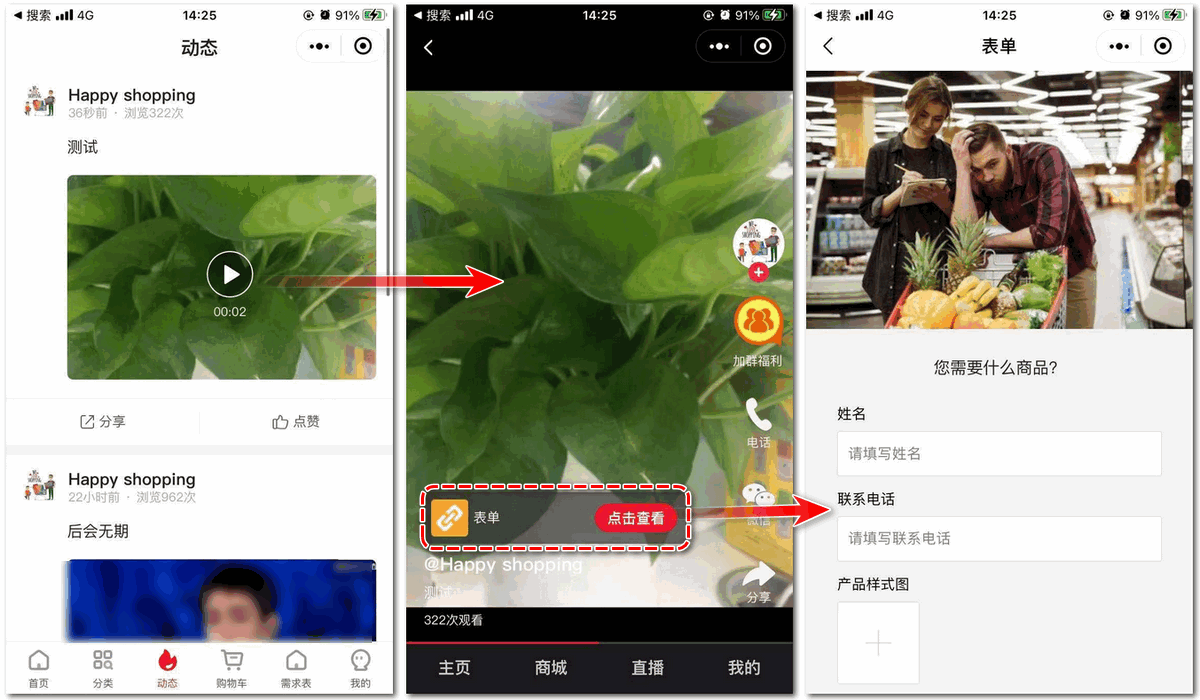
可切换展示样式:在视频编辑页面关联链接下方->点击【设置样式】,支持三种样式可切换:卡片样式、标签样式、自定义按钮样式。
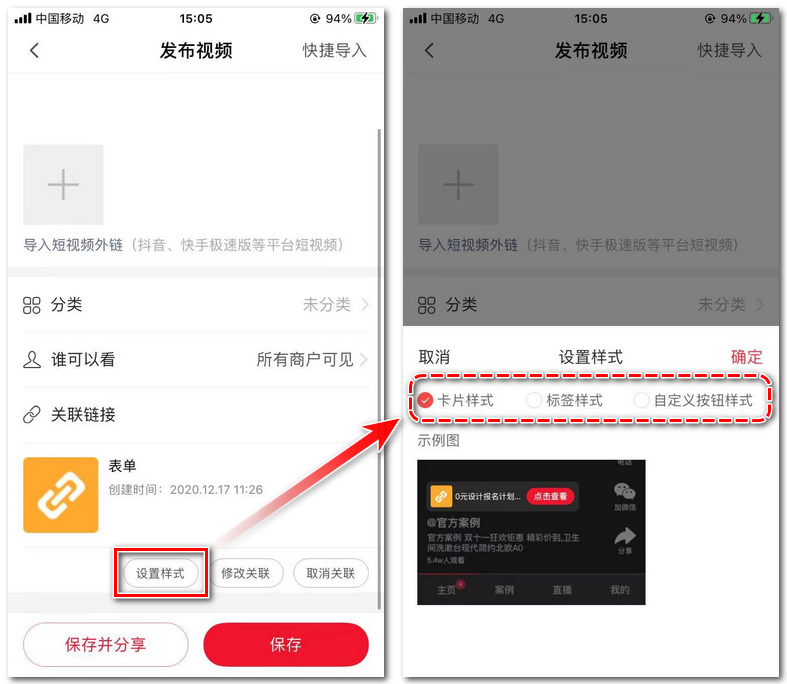
1、视频主页底部导航自定义跳转其他页面:
电脑登录商户后台https://s.meinalc.cn/#/->店铺小程序装修->自定义底部导航->短视频导航,即可编辑/修改视频主页底部导航展示内容。
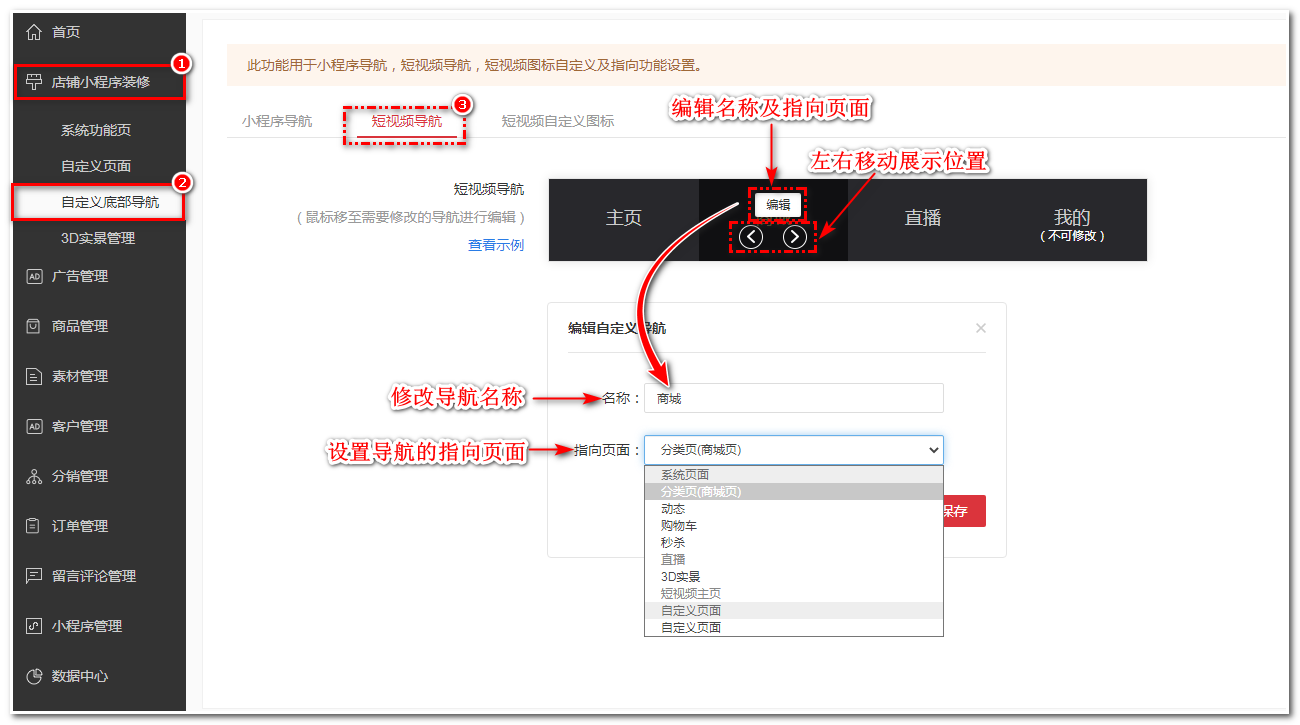
小程序端示例图:

2、短视频页面右侧按钮自定义跳转页面:
2.1、商户后台->店铺小程序装修->自定义底部导航->短视频自定义图标->即可设置短视频页面右侧按钮指向内容。图标、名称以及指向内容均可设置。
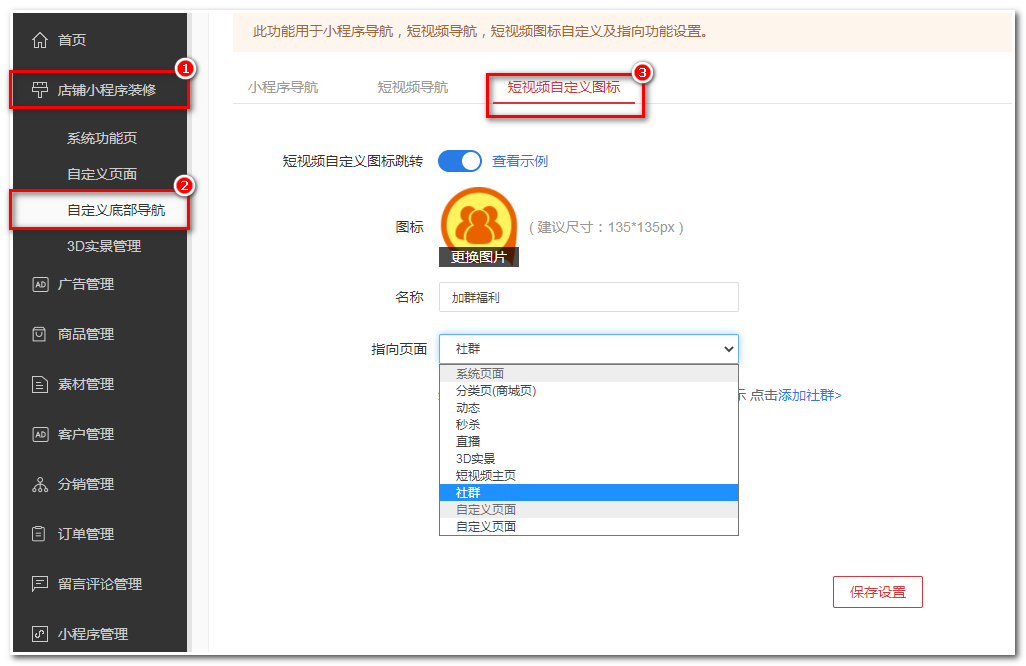

表单为[自定义页面]以及[推广文章]中的一个功能模块,可以帮助商户收集意向用户信息,默认是姓名、联系电话、行业、备注四个信息字段。当然,商户也可以自定义表单标题、按钮文字、字段名、字段数量。
1、商户登录商户后台https://s.meinalc.cn/#/->【店铺小程序装修】->【自定义页面】 里添加「表单」功能模块,(也可以在发布文章时添加「表单」功能模块)。
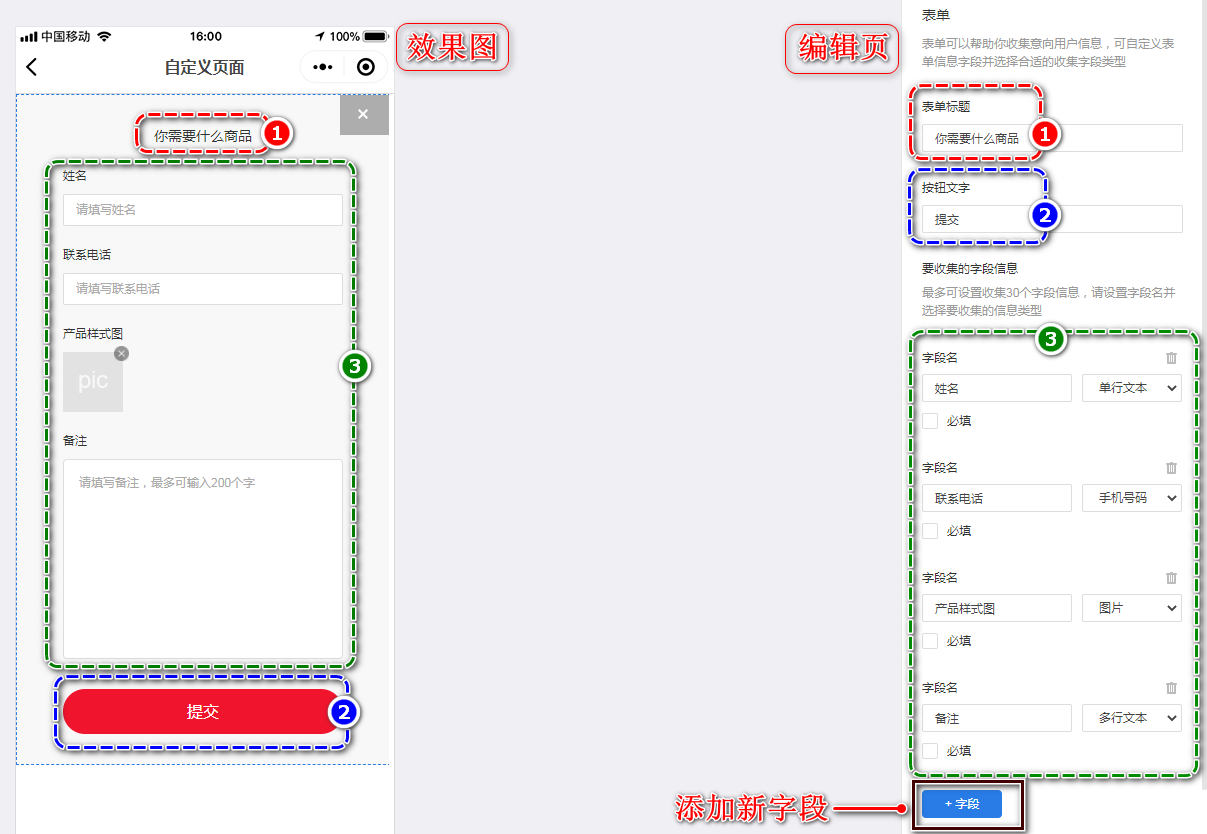
2、商户添加了「表单」到小程序页面后,用户可以小程序页面内的「表单」里填写他个人信息并提交,商户可以进入商户后台https://s.meinalc.cn/#/的【留言评论管理->表单留言】查看到用户提交的信息。
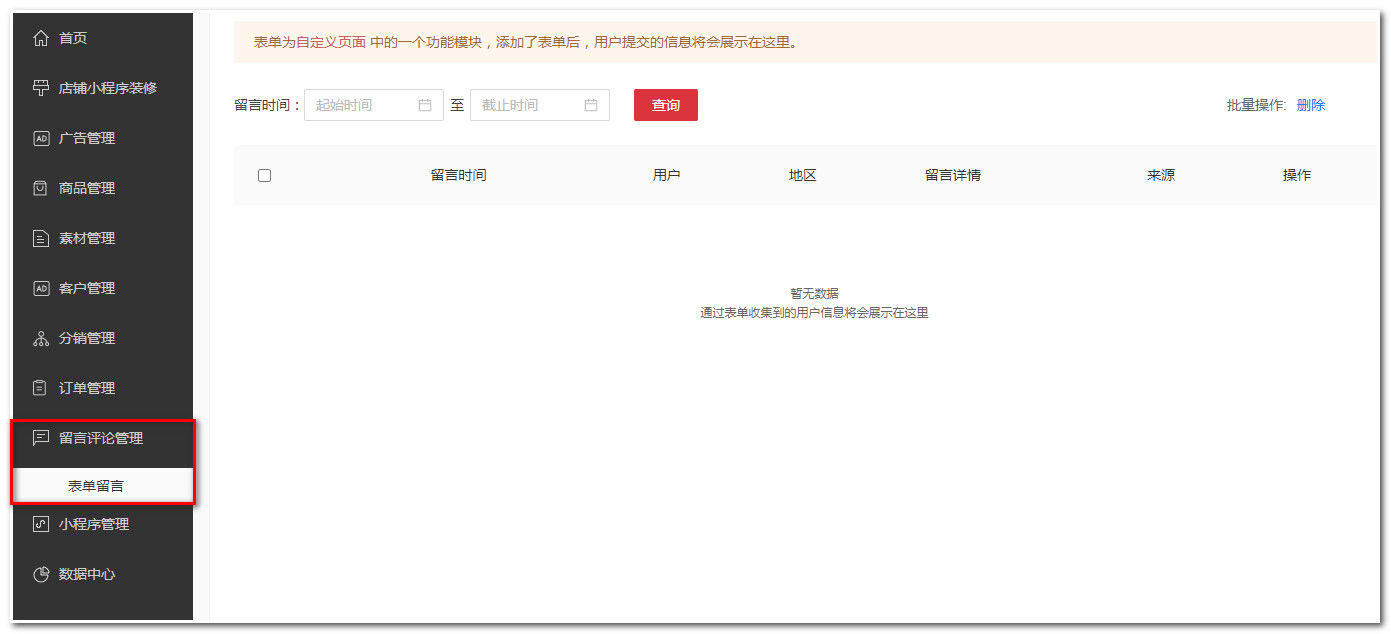
© 2025 美呐乐创
Theme by Anders Norén — Up ↑